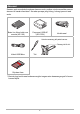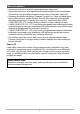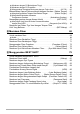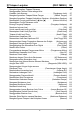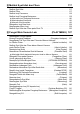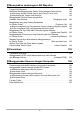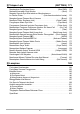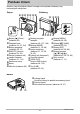MS Kamera Digital Panduan Pengguna Terima kasih kerana membeli produk CASIO ini. • Sebelum menggunakannya, pastikan anda membaca peringatan yang terkandung dalam Panduan Pengguna ini. • Simpan Panduan Pengguna ini di tempat selamat untuk rujukan masa hadapan. • Untuk maklumat terkini mengenai produk ini, lawati Laman Web rasmi EXILIM di http://www.exilim.
Aksesori Semasa anda membuka bungkusan kamera anda, periksa untuk memastikan semua aksesori di bawah disertakan. Jika ada apa-apa yang hilang, hubungi peruncit asal anda. Bateri ion litium boleh cas semula (NP-160) Penyesuai USB-AC (AD-C53U) Kord kuasa* Untuk memasang tali pada kamera Pasang tali di sini. Kabel USB Mikro Tali Rujukan Asas * Bentuk plug kord kuasa berbeza mengikut negara atau kawasan geografi di mana kamera dijual.
Baca ini dahulu! • Kandungan manual ini tertakluk kepada perubahan tanpa notis. • Kandungan manual ini telah diperiksa pada setiap langkah proses pengeluaran. Sila hubungi kami jika anda menyedari sesuatu yang meragukan, salah dsb. • Sebarang penyalinan kandungan Panduan Pengguna ini, sama ada sebahagian atau keseluruhannya, adalah dilarang. Kecuali untuk kegunaan peribadi anda, sebarang penggunaan lain kandungan manual ini tanpa kebenaran CASIO COMPUTER CO., LTD.
Kandungan Aksesori . . . . . . . . . . . . . . . . . . . . . . . . . . . . . . . . . . . . . . . . . . . . . . . . . . . . . . . 2 Baca ini dahulu! . . . . . . . . . . . . . . . . . . . . . . . . . . . . . . . . . . . . . . . . . . . . . . . . . 3 Panduan Umum 10 Kandungan Skrin Monitor dan Cara Menukarnya 11 Asas Mula Pantas 15 Apa yang anda boleh lakukan dengan kamera CASIO anda . . . . . . . . . . . . . 15 Menyengetkan Skrin Monitor . . . . . . . . . . . . . . . . . . . . . . . . . . . .
Merakam dengan CS Berkelajuan Tinggi . . . . . . . . . . . . . . . . . . . . . . . . . . . . . . 56 Merakam dengan CS Prarakam . . . . . . . . . . . . . . . . . . . . . . . . . . . . . . . . . . . . . 58 Menggunakan Pengatup Berterusan dengan Fokus Auto . . . . . . . (AF CS) . . . 60 Mencetuskan Operasi Pemasa Kendiri dengan Gerakan . (Bebas Tangan) . . 61 Mengkonfigurasikan Tetapan Mod Bebas Tangan . . . . . . . (Bebas Tangan) . . . 62 Mengubah Kedudukan Kawasan Pengesanan Gerakan . . . . . .
Tetapan Lanjutan (REC MENU) 96 Mengkonfigurasikan Tetapan Rakaman . . . . . . . . . . . . . . . . . . . . . . . . . . . . . 96 Menggunakan Telefon Pintar sebagai Alat Kawalan Jauh Kamera . . . . . . . . . . . . . . . . . . . . . . . . . (Tangkapan Jauh) . . 97 Mengkonfigurasikan Tetapan Bebas Tangan . . . . . . . . . . (Bebas Tangan) . . 97 Mengkonfigurasikan Tetapan Kedudukan Gerakan (Kedudukan Gerakan) . . 98 Menetapkan Fungsi pada Kekunci [4] dan [6] . . . . . . (Kekunci Kiri/Knn) . .
Melihat Syot kilat dan Filem 117 Melihat Syot Kilat . . . . . . . . . . . . . . . . . . . . . . . . . . . . . . . . . . . . . . . . . . . . . . Melihat Filem . . . . . . . . . . . . . . . . . . . . . . . . . . . . . . . . . . . . . . . . . . . . . . . . . Melihat Imej Panorama . . . . . . . . . . . . . . . . . . . . . . . . . . . . . . . . . . . . . . . . . Melihat Imej Pengatup Berterusan . . . . . . . . . . . . . . . . . . . . . . . . . . . . . . . .
Mewujudkan sambungan LAN Wayarles 142 Fungsi LAN Wayarles . . . . . . . . . . . . . . . . . . . . . . . . . . . . . . . . . . . . . . . . . . 142 Membuat Sambungan antara Telefon Pintar dengan Kamera Anda . . . . . . . 144 Memasang Aplikasi EXILIM Remote pada Telefon Pintar Anda . . . . . . . . . . . . 144 Mengkonfigurasi Tetapan LAN Wayarles . . . . . . . . . . . . . . . . . . . . . . . . . . . . . 145 Menggunakan Telefon Pintar sebagai Alat Kawalan Jauh Kamera . . . . . . . . . . . . . . . . .
Tetapan Lain (SETTING) 171 Mendayakan Penjimatan Kuasa . . . . . . . . . . . . . . . . . . . . . . . .(Mod EKO) . Melaras Kecerahan Skrin Monitor . . . . . . . . . . . . . . . . . . . . . . . . . (Skrin) . Mensaiz Semula Syot Kilat sebelum Menghantarnya ke Telefon Pintar . . . . . . . . . . . . . . . . . . . . . (Saiz semula sebelum hantar) . Mengkonfigurasi Tetapan Bunyi Kamera . . . . . . . . . . . . . . . . . . . . (Bunyi) . Mencipta Folder Simpanan Imej . . . . . . . . . . . . . . . . . . . . . .
Panduan Umum Nombor yang ditunjukkan dalam kurungan menunjukkan halaman yang menerangkan setiap item.
Kandungan Skrin Monitor dan Cara Menukarnya Skrin monitor menggunakan pelbagai penunjuk, ikon dan nilai untuk memastikan anda mengetahui status kamera. • Contoh skrin pada bahagian ini bertujuan menunjukkan anda lokasi semua penunjuk dan rajah yang mungkin muncul pada skrin monitor dalam pelbagai mod. Ia tidak mewakili skrin yang sebenarnya muncul pada kamera. .
. Rakaman Syot Kilat (Tangkapan Letus) 1 234 8 7 5 6 Pengatup berterusan (halaman 56) Mod rakaman (halaman 31) Baki kapasiti memori syot kilat (halaman 208) Masa CS dibenarkan*/bilangan imej CS (halaman 56) * Ia tidak dipaparkan semasa merakam dengan CS Prarakam. Baki kapasiti memori filem (halaman 209) Pengatup berterusan (halaman 56) Syot CS prarakam (halaman 58) Syot CS maksimum (halaman 56) .
. Melihat Syot Kilat 123 4 bt bs br bq bp bo bn bmbl bk Jenis fail Penunjuk lindung (halaman 137) Saiz imej syot kilat (halaman 100) Nama folder/nama fail (halaman 168) Mod rakaman (halaman 31) Histogram (halaman 114) 5 Fungsi butang pengatup hadapan 6 (halaman 127) Status sambungan LAN wayarles 7 (halaman 149, 151) 8 Tarikh/masa (halaman 178) 9 Mod permeteran (halaman 51) Imbangan Putih (halaman 135) Penunjuk tahap bateri (halaman 24) Denyar (halaman 49) Keamatan pendedahan (ha
. Mengkonfigurasi Tetapan Skrin Monitor Setiap tekanan [8] (DISP) akan berpusing melalui tetapan paparan yang memaparkan atau menyembunyikan maklumat di skrin. Anda boleh mengkonfigurasi tetapan berasingan untuk mod RKM dan mod MAIN. [8] (DISP) Mod RKM Maklumat hidup Memaparkan maklumat tetapan. Maklumat mati Menyembunyikan maklumat tetapan. Mod MAIN Maklumat hidup Memaparkan tetapan apabila menangkap, tarikh dan masa semasa, histogram (halaman 114), dan maklumat lain.
Asas Mula Pantas Apa yang anda boleh lakukan dengan kamera CASIO anda Kamera CASIO anda penuh dengan pilihan ciri dan fungsi berkuasa untuk memudahkan rakaman imej digital, termasuk fungsi utama berikut. Skrin Monitor Boleh Senget 180 darjah Skrin monitor kamera boleh disengetkan ke atas sehingga 180 darjah. Ini memudahkan anda menggubah potret sendiri dan menangkap dari sudut rendah. *Lihat halaman 17 untuk maklumat lanjut.
Syot Tigaan Menekan butang pengatup akan menangkap letusan tiga imej dan menyimpannya dalam memori. Ciri ini sangat sesuai untuk memastikan anda tidak terlepas saat-saat indah semasa dikelilingi kanak-kanak. *Lihat halaman 82 untuk maklumat lanjut. PRO Auto Premium Pilih rakaman PRO Auto Premium dan kamera akan menentukan secara automatik sama ada anda sedang merakam suatu subjek atau pemandangan dan keadaan lain. PRO Auto Premium memberikan kualiti imej yang lebih baik berbanding Auto standard.
Menyengetkan Skrin Monitor Skrin monitor boleh disengetkan ke atas sehingga 180 darjah. . Menyengetkan Skrin Monitor Seperti yang ditunjukkan dalam ilustrasi, anda boleh menyengetkan skrin monitor dengan membukanya dari bawah. . Mengembalikan Skrin Monitor ke Kedudukan Normalnya Anda boleh kembalikan skrin monitor pada kedudukan normal dengan memegang bahagian bawah skrin monitor dan memutarnya.
. Apa yang anda boleh lakukan dengan kamera... Menangkap potret sendiri Anda boleh mengatur kedudukan skrin monitor agar ia menghadap arah yang sama dengan kanta, agar mudah untuk menangkap potret sendiri. Anda juga boleh gunakan kaki di belakang kamera bagi memastikan kamera berdiri tegak apabila diletakkan di atas meja atau permukaan lain. Tangkapan sudut rendah Tangkapan sudut tinggi Sudut senget skrin monitor boleh dilaraskan bagi setiap gubahan imej dari pelbagai sudut rendah.
Mula-mula, cas bateri sebelum menggunakan. Harap maklum bahawa bateri kamera yang baru dibeli tidak dicas. Lakukan langkah di bawah untuk memuat bateri ke dalam kamera dan caskannya. • Kamera anda memerlukan bateri ion litium boleh cas semula (NP-160) CASIO untuk kuasa. Jangan cuba menggunakan sebarang jenis bateri yang lain. Untuk memasang bateri 1. Buka penutup bateri. 2. Muatkan bateri.
Untuk menggantikan bateri 1. Buka penutup bateri dan keluarkan bateri yang ada. 2. Masukkan bateri baru. Penahan Caskan Bateri Anda boleh menggunakan salah satu daripada dua kaedah di bawah untuk mengecas bateri kamera. • Penyesuai USB-AC • Sambungan USB ke komputer (Menggunakan kabel USB mikro yang diberikan.) . Untuk mengecaskan dengan penyesuai USB-AC Penyesuai membolehkan anda mengecas bateri ketika ia dimuatkan dalam kamera.
• Bateri yang sudah lama tidak digunakan, atau suhu sekeliling melampau boleh menyebabkan pengecasan bateri mengambil masa lebih lama. Jika pengecasan mengambil masa lebih lima jam, pemasa akan menghentikannya secara automatik, walaupun bateri tidak dicas sepenuhnya. Ini ditunjukkan dengan lampu belakang yang berkelip merah. Jika bateri sudah lama tidak digunakan, pengecasan mungkin ditamatkan secara automatik dan lampu belakang mungkin akan mula berkelip merah hanya selepas 60 minit.
. Untuk mengecas menggunakan sambungan USB pada komputer Sambungan USB membolehkan anda mengecas bateri ketika ia dimuatkan dalam kamera. Ketika kamera dimatikan, sambungkan mengikut urutan yang ditunjukkan di bawah (, ). [USB] port Komputer (kuasa dihidupkan) Port USB USB 2 1 Kabel USB Mikro (disertakan bersama kamera) Tanda u penyambung kecil (USB mikro) menghadap bahagian skrin monitor kamera.
Operasi Lampu Belakang Lampu belakang Status Lampu Penerangan Menyala Merah, (Menyala/Berkelip Ambar) Mengecas Berkelip Merah Suhu sekeliling tak normal, pengecasan mengambil masa yang sangat lama atau masalah bateri (halaman 195) Mati, (Hijau Menyala) Pengecasan selesai • Maklumat dalam tanda kurungan dalam jadual di atas menunjukkan status lampu semasa kamera dihidupkan semasa pengecasan.
Memeriksa Baki Kuasa Bateri Semasa kuasa bateri digunakan, penunjuk bateri pada skrin monitor menunjukkan baki kuasa seperti ditunjukkan di bawah. Baki Kuasa Tinggi Warna Penunjuk Rendah * Penunjuk Bateri Putih * Putih * * * Merah * Merah menunjukkan kuasa bateri rendah. Cas bateri secepat mungkin. Rakaman tidak boleh dilakukan apabila ditunjukkan. Cas bateri segera. • Tahap yang ditunjukkan oleh penunjuk bateri mungkin bertukar apabila anda bertukar antara mod RKM dengan mod MAIN.
1. Tekan [ON/OFF] (Kuasa) untuk menghidupkan kamera. 2. Gunakan [8] dan [2] untuk memilih bahasa yang anda mahu dan kemudian tekan [SET]. 3. Gunakan [8] dan [2] untuk memilih gaya tarikh dan kemudian tekan [SET]. [ON/OFF] (Kuasa) Contoh: Julai, 10, 2015 TT/BB/HH * 15/7/10 HH/BB/TT * 10/7/15 BB/HH/TT * 7/10/15 4. Tetapkan tarikh dan masa. Gunakan [4] dan [6] untuk memilih tetapan yang anda mahu tukar dan kemudian guna [8] dan [2] untuk menukarnya.
Menyediakan Kad Memori Walaupun kamera memiliki memori terbina dalam yang boleh digunakan untuk menyimpan imej dan filem, anda mungkin mahu membeli kad memori yang tersedia secara komersil untuk lebih banyak kapasiti. Kamera tidak dibekalkan bersama kad memori. Imej yang dirakam semasa kad memori dimuatkan disimpan ke dalam kad memori. Apabila tiada kad memori dimuatkan, imej disimpan dalam memori terbina dalam. • Untuk maklumat mengenai kapasiti kad memori, lihat halaman 208.
Untuk memuat kad memori 1. Tekan [ON/OFF] (Kuasa) untuk mematikan kamera dan kemudian buka penutup bateri. 2. Muatkan kad memori. Letakkan kad memori supaya bahagian depannya mengadap ke atas (ke arah sisi kanta kamera), tolaknya masuk ke dalam slot kad sehingga anda mendengar ia klik dengan kemas. Depan Depan 3. Belakang Tutup penutup bateri. • Jangan masukkan sebarang benda selain kad memori yang disokong (halaman 26) ke dalam slot kad memori.
Untuk menggantikan kad memori Tekan kad memori dan kemudian lepaskannya. Ini akan menyebabkan kad tertonjol sedikit daripada slot kad memori. Tarik kad keluar dan kemudian masukkan yang lain. • Jangan keluarkan kad daripada kamera semasa lampu belakang berkelip hijau. Perbuatan itu boleh menyebabkan operasi simpan imej gagal dan juga merosakkan kad memori. Untuk memformat (mengasal) kad memori baru Formatkan kad memori pada kamera sebelum menggunakannya buat kali pertama.
Menghidupkan dan Mematikan Kamera . Untuk menghidupkan kuasa Menekan [ON/OFF] (Kuasa) memasuki mod RKM supaya anda boleh merakam imej. Menekan [p] (MAIN) semasa dalam mod RKM memasuki mod MAIN, yang anda boleh gunakan untuk melihat syot kilat dan filem (halaman 35, 117). • Anda juga boleh hidupkan kamera dengan menekan [p] (MAIN). • Menekan butang pengatup semasa dalam mod MAIN akan mengembalikan anda ke mod RKM. • Sentiasa pastikan tiada apa yang menghalang atau tersentuh kanta semasa ia mengunjur keluar.
Memegang Kamera Dengan Betul Imej anda akan kabur jika anda Melintang Menegak menggerakkan kamera semasa anda menekan butang pengatup. Semasa menekan butang pengatup, pastikan kamera dipegang seperti ditunjukkan dalam ilustrasi, dan kekalkan kedudukannya dengan merapatkan lengan anda ke sisi badan semasa anda Pegang kamera supaya denyar berada di atas menangkap. kanta.
Untuk menangkap syot kilat Memilih Mod Rakaman Auto Anda boleh pilih satu daripada dua mod rakaman (Auto Program atau PRO Auto Premium) bergantung pada keperluan pengimejan digital anda. Paparan Ikon Skrin RKM Tetapan P Auto Program Ÿ PRO Auto Premium 1. Penerangan Ini adalah mod rakaman Auto standard. Dengan rakaman PRO Auto Premium, kamera akan menentukan secara automatik sama ada anda sedang merakam suatu subjek atau pemandangan dan keadaan lain.
Untuk menangkap syot kilat 1. Halakan kamera pada subjek. • Jika anda menggunakan PRO Auto Premium, teks akan muncul di bahagian bawah skrin monitor menerangkan jenis tangkapan yang dikesan oleh kamera. • Anda boleh mengezum imej, jika anda mahu. Muncul apabila kamera mengesan ia pegun di atas tripod. Pengawal zum w Sudut Lebar z Telefoto Jika kamera memutuskan ia perlu menangkap sesiri imej dengan Pengatup Berterusan (CS), ia akan memaparkan “Š”.
3. Sambil memastikan kamera tidak bergerak, tekan butang pengatup sepenuhnya. Tekan penuh Ini akan merakam syot kilat. Tangkap (Imej dirakamkan.) Membuat Rakaman Filem [0] (Filem) Tekan [0] (Filem) untuk memulakan rakaman filem. Tekan [0] (Filem) untuk memberhentikan rakaman filem. Lihat halaman berikut untuk butiran. Filem standard (filem STD): halaman 68 Filem berdefinisi tinggi (filem FHD): halaman 71 Filem berkelajuan tinggi (filem HS): halaman 71 . Jika imej tidak berada dalam fokus...
. Merakam dengan PRO Auto Premium • Sesetengah item menu tidak tersedia semasa PRO Auto Premium sedang digunakan (halaman 96). Hanya item menu yang tetapannya boleh dikonfigurasikan akan dipaparkan pada menu semasa PRO Auto Premium sedang digunakan. • Selain kelajuan pengatup, bukaan dan kepekaan ISO, kamera secara automatik melakukan operasi berikut mengikut keperluan apabila merakam dengan PRO Auto Premium.
Melihat Syot Kilat Gunakan prosedur berikut untuk melihat syot kilat pada skrin monitor kamera. • Untuk maklumat mengenai cara main semula filem, lihat halaman 117. • Untuk maklumat tentang imej yang dirakam menggunakan pengatup berterusan (CS), lihat halaman 119. 1. Hidupkan kamera dan tekan [p] (MAIN) untuk memasuki mod MAIN. • Ini akan memaparkan satu daripada syot kilat yang disimpan dalam memori. • Maklumat mengenai syot kilat yang dipaparkan turut disertakan (halaman [p] (MAIN) 13).
Memadam Syot Kilat dan Filem Jika memori telah penuh, anda boleh memadam tangkapan gambar dan filem yang tidak lagi anda perlukan untuk membebaskan storan dan merakam lebih banyak imej. • Ingat bahawa operasi padam fail (imej) tidak boleh dibuat asal. • Untuk maklumat tentang imej yang dirakam menggunakan pengatup berterusan (CS), lihat halaman 120.
4. Ulang langkah 3 untuk memilih fail lain, jika anda mahu. Setelah anda selesai memilih fail, tekan [MENU]. 5. Gunakan [8] dan [2] untuk memilih “Ya” dan kemudian tekan [SET]. • Ini memadam fail yang anda pilih. • Untuk membatalkan operasi pemadaman, pilih “Tidak” dalam langkah 5 dan tekan [SET]. . Untuk memadam semua fail 1. Tekan [p] (MAIN) untuk memasuki mod MAIN dan kemudian tekan [2] ( ). 2. Gunakan [8] dan [2] untuk memilih “Padam Semua Fail” dan kemudian tekan [SET]. 3.
• Proses pengurangan hingar dilakukan apabila kepekaan ISO ditetapkan pada nilai tinggi. Ini menyebabkan kamera mengambil masa lebih lama untuk merakam imej seterusnya selepas anda menekan butang pengatup. Jangan lakukan sebarang operasi kekunci lain semasa operasi merakam imej sedang dilakukan. • Oleh sebab ciri elemen pengimejan yang digunakan kamera, objek yang bergerak laju dalam imej mungkin kelihatan terherot. . Pembatasan Fokus Auto • Satu daripada berikut boleh memustahilkan fokus yang tepat.
Tutorial Syot Kilat Memilih Mod Rakaman Kamera anda mempunyai pelbagai mod rakaman yang berlainan. Sebelum merakam imej, pilih mod rakaman yang sesuai dengan jenis imej yang anda cuba rakamkan. 1. Dalam mod RKM, tekan [MODE]. 2. Gunakan [8], [2], [4], dan [6] untuk memilih mod rakaman yang anda mahu gunakan dan kemudian tekan [SET].
Menggunakan Panel Kawalan Panel Kawalan boleh digunakan untuk mengkonfigurasi tetapan kamera. 1. [8] [2] [4] [6] Dalam mod RKM, tekan [SET]. [SET] • Anda juga boleh memaparkan Panel Kawalan dengan menekan [2]. 2. Gunakan [8] dan [2] untuk memilih item tetapan yang anda mahu ubah, dan gunakan [4] dan [6] untuk memilih tetapan yang anda mahu. Ini akan memilih satu daripada ikon Panel Kawalan dan memaparkan tetapannya.
Menggunakan Pemasa Kendiri (Pemasa Kendiri) Dengan Pemasa Kendiri, menekan butang pengatup memulakan pemasa. Pengatup dilepaskan dan imej ditangkap selepas tempoh masa yang ditetapkan. 1. Dalam mod RKM, tekan [SET]. 2. Gunakan [8] dan [2] untuk memilih opsyen Panel Kawalan (Pemasa kendiri). 3. Gunakan [4] dan [6] untuk memilih tetapan yang anda mahu dan kemudian tekan [SET].
• Pemasa Kendiri tidak boleh digunakan bersama ciri berikut. CS Berkelajuan Tinggi dengan CS Prarakam, Prarakam (Filem), Panorama Slaid, Syot Lebar, Syot Tigaan • Pemasa Kendiri Tigaan tidak boleh digunakan bersama ciri berikut.
Tetapan · WB Manual Paparan Ikon Skrin RKM Penerangan Untuk mengkonfigurasi kamera secara manual supaya sesuai dengan sumber lampu tertentu Kertas putih Pilih “WB Manual”. kosong Di bawah keadaan pencahayaan yang anda bercadang gunakan semasa penggambaran, halakan kamera pada sekeping kertas putih kosong supaya ia memenuhi seluruh skrin monitor dan kemudian tekan butang pengatup. Tekan [SET]. Tetapan imbangan putih dikekalkan walaupun anda mematikan kamera.
Memilih Mod Fokus (Fokus) • Auto Fokus ialah satu-satunya mod fokus yang tersedia semasa Mekap (halaman 47) atau Pengecaman Muka (halaman 107) didayakan. Untuk memilih mod fokus lain, mula-mula matikan Mekap dan Pengecaman Muka. 1. Dalam mod RKM, tekan [SET]. 2. Gunakan [8] dan [2] untuk memilih opsyen Panel Kawalan (Fokus). 3. Gunakan [4] dan [6] untuk memilih tetapan yang anda mahu dan kemudian tekan [SET].
• Ciri Auto Makro mengesan jarak subjek dari kanta dan secara automatik memilih Fokus Makro atau Auto Fokus mengikut kesesuaian. • Penggunaan denyar bersama Fokus Makro boleh menyebabkan cahaya denyar terhalang, yang boleh menyebabkan bayang kanta yang tidak diingini dalam imej anda. • Apabila anda melakukan operasi zum optik semasa penggambaran dengan Fokus Auto, Fokus Makro atau Fokus Manual, satu nilai akan muncul pada skrin monitor untuk memberitahu anda jarak fokus, seperti ditunjukkan di bawah.
Menentukan Kepekaan ISO (ISO) Kepekaan ISO ialah ukuran kepekaan pada cahaya. 1. Dalam mod RKM, tekan [SET]. 2. Gunakan [8] dan [2] untuk memilih opsyen Panel Kawalan (Kepekaan ISO). 3. Gunakan [4] dan [6] untuk memilih tetapan yang anda mahu dan kemudian tekan [SET]. Paparan Tetapan Ikon Skrin RKM Penerangan Auto Laras pemekaan secara automatik mengikut keadaan.
Merakam Potret Indah (Mekap) Mekap membolehkan pelarasan rona tona kulit dan tekstur kulit manusia, dan mengurangkan bayangan wajah yang disebabkan oleh cahaya matahari terang untuk potret yang lebih cantik. Mekap boleh digunakan dengan mod rakaman yang disenaraikan di bawah. • Auto Program • PRO Auto Premium • Beberapa pemandangan BEST SHOT • Mekap BKT 1. Masuk mod RKM, dan kemudian tekan [SET]. 2. Gunakan [8] dan [2] untuk memilih opsyen Panel Kawalan (Tetapan Mekap) dan kemudian tekan [SET]. 3.
Membetulkan Kecerahan Imej (Anjakan EV) Anda boleh melaraskan secara manual nilai pendedahan imej (nilai EV) sebelum anda merakam gambar. • Julat Keamatan Pendedahan: –2.0 EV hingga +2.0 EV • Unit: 1/3 EV 1. Dalam mod RKM, tekan [SET]. 2. Gunakan [8] dan [2] untuk memilih opsyen Panel Kawalan (Anjakan EV). 3. Gunakan [4] dan [6] untuk melaraskan nilai pampasan pendedahan. [6]: Meningkatkan nilai EV. Nilai EV yang lebih tinggi adalah yang terbaik untuk subjek berwarna cerah dan subjek bercahaya latar.
Menggunakan Denyar (Denyar) 1. Dalam mod RKM, tekan [2] ( ) sekali. 2. Gunakan [4] dan [6] untuk memilih tetapan denyar yang anda mahu dan kemudian tekan [SET]. Tetapan > Denyar Auto 3. Denyar [2] ( ) Paparan Ikon Penerangan Skrin RKM Tiada Denyar nyala secara automatik mengikut keadaan pendedahan (jumlah cahaya dan kecerahan). ? Denyar Mati Denyar tidak nyala. < Denyar Hidup Denyar sentiasa nyala.
• Bahan asing pada tetingkap denyar boleh bertindak balas dengan cahaya denyar, menghasilkan sedikit asap dan bau yang tidak normal. Sungguhpun ini tidak menandakan berlaku kerosakan, minyak daripada jari anda dan bahan asing lain yang tertinggal pada tetingkap denyar boleh menjadi sukar untuk dibersihkan kemudian. Oleh sebab itu, anda perlu menjadikannya satu kebiasaan untuk sentiasa mengelap bersih tetingkap menggunakan kain lembut yang kering.
Menentukan Mod Permeteran (Permeteran) Mod permeteran menentukan bahagian mana subjek yang dimeterkan untuk pendedahan. 1. Dalam mod RKM, tekan [SET]. 2. Gunakan [8] dan [2] untuk memilih opsyen Panel Kawalan (Permeteran). 3. Gunakan [4] dan [6] untuk memilih tetapan yang anda mahu dan kemudian tekan [SET].
Menangkap Gambar dengan Zum Kamera anda dilengkapi dengan pelbagai jenis zum: zum optik, Zum HD, Zum SR Tunggal, Zum Berbilang SR, dan zum digital. Faktor zum maksimum bergantung pada tetapan saiz imej dan tetapan hidup/mati zum digital. Zum optik Pengezuman dilakukan dengan menukar jarak fokus kanta, oleh itu tiada kemerosotan kualiti imej. Zum HD Membenarkan keupayaan zum yang lebih hebat dengan memotong sebahagian daripada imej asal dan membesarkannya, tanpa menjejaskan kualiti imej.
Maklumat Skrin Monitor semasa Pengezuman Pelbagai maklumat ditunjukkan di skrin monitor semasa operasi zum sedang berjalan. . Ikon Mod Zum Mod zum Jarak fokus (Ditukar kepada format filem 35 mm.) Jarak Pemfokusan (Dipaparkan untuk Fokus Auto, Fokus Makro dan Fokus Manual.) Had kualiti imej (Kemerosotan bermula dari sini.) Bar zum Jadual di bawah menunjukkan apa yang muncul di skrin monitor berdasarkan pada mod zum.
. Mentafsir Bar Zum Semasa operasi zum, bar zum muncul pada skrin monitor menunjukkan tetapan zum semasa. Julat di mana kemerosotan imej dikurangkan. Julat imej merosot Sudur Lebar Telefoto Penunjuk zum (Menandakan zum semasa.) Titik batas zum optik Titik dari mana imej merosot • Lokasi titik ini bergantung pada saiz imej, tetapan “Zum (SR)”, dan sama ada Zum Berbilang SR didayakan atau tidak. .
Mengezum dengan Resolusi Super (Zum (SR)) Terdapat dua jenis Zum Resolusi Super: Zum SR Tunggal dan Zum Berbilang SR. Zum SR Tunggal menggunakan resolusi super bagi menambah julat zum dan kemerosokan kualiti imej diminimumkan. Zum Berbilang SR menangkap sesiri imej CS Berkualiti Tinggi, yang kemudiannya digabungkan menjadi satu imej yang membolehkan perakaman pada nisbah zum yang lebih tinggi tanpa kehilangan kualiti imej.
Meluaskan Julat Zum untuk Menangkap Syot Kilat yang Lebih Jelas (Zum Berbilang SR) Ciri ini menggunakan teknologi resolusi super dan berbilang imej Pengatup Berterusan (CS) bagi menambah julat zum untuk seluruh imej berkualiti lebih tinggi dan lebih jelas (halaman 55). 1. Dalam Mod BEST SHOT, pilih “Zum SR Berbilang” (halaman 79). 2. Tekan butang pengatup untuk menangkap gambar. • Zum Berbilang SR berkesan apabila anda mahu menangkap tekstur halus.
1. Pilih Auto Program sebagai mod rakaman (halaman 39). 2. Tekan [MENU]. 3. Tekan [4], gunakan [8] dan [2] untuk memilih tab “r REC MENU”, dan kemudian tekan [6]. 4. Gunakan [8] dan [2] untuk memilih “CS” dan kemudian tekan [SET]. 5. Gunakan [8] dan [2] untuk memilih “Kelajuan Tinggi CS” dan kemudian tekan [SET]. Ini akan menyebabkan ikon mod rakaman pada skrin menjadi Ú. 6. Tekan [SET]. 7. Gunakan [8] dan [2] untuk memilih opsyen Panel Kawalan (Kelajuan Tinggi CS fps). 8.
Merakam dengan CS Prarakam Menekan separuh dan menahan butang pengatup menyebabkan penimbal prarakam terus dikemas kini dengan imej. Apabila butang pengatup ditekan sepenuhnya, kandungan penimbal akan dirakam bersama-sama sesiri imej masa sebenar. Gunakan CS Prarakam apabila anda mahu memastikan anda tidak terlepas aksi-aksi yang bergerak pantas.
10. Gunakan [4] dan [6] untuk memilih bilangan syot maksimum. 11. Gunakan [8] dan [2] untuk memilih opsyen Panel Kawalan (Prarakam Syot CS). 12. Gunakan [4] dan [6] untuk memilih bilangan imej Prarakam (Pegun) dan kemudian tekan [SET]. • Tetapan: 0 syot, 3 syot, 5 syot, 10 syot, 15 syot, 20 syot, 25 syot • Jika anda memilih “0 syot”, imej prarakam tidak disimpan apabila anda menekan separuh butang pengatup. 13. Tekan separuh dan tahan butang pengatup untuk memulakan prarakaman.
Menggunakan Pengatup Berterusan dengan Fokus Auto (AF CS) AF CS merakam sehingga 30 imej CS sambil memfokus subjek. Ciri ini amat berguna apabila merakam kanak-kanak dan subjek lain yang bergerak laju. Kelajuan CS dilaraskan secara automatik mengikut keadaan rakaman dalam julat tiga hingga enam bingkai per saat. 1. Pilih Auto Program sebagai mod rakaman (halaman 39). 2. Tekan [MENU]. 3. Tekan [4], gunakan [8] dan [2] untuk memilih tab “r REC MENU”, dan kemudian tekan [6]. 4.
Mencetuskan Operasi Pemasa Kendiri dengan Gerakan (Bebas Tangan) Dengan Mod Bebas Tangan, kamera mencetuskan kiraan pemasa kendiri secara automatik apabila ia mengesan pergerakan di sekitar ikon di skrin monitor. Ini bermakna, anda boleh mengawal operasi pemasa kendiri dari jauh dengan melambai tangan anda, supaya anda masuk dalam imej yang dirakam. 1. Pilih satu daripada berikut sebagai mod rakaman: Auto Program, PRO Auto Premium, atau Mekap atau Pilihan Terbaik HS (pemandangan BEST SHOT).
• Dalam kes penangkapan syot kilat, kamera akan kembali kepada tunggu sedia selepas imej ditangkap. Kamera akan keluar dari mod tunggu sedia secara automatik selepas 30 syot kilat ditangkap menggunakan Mod Bebas Tangan. • Satu daripada berikut akan mengeluarkan anda daripada mod tunggu sedia secara automatik: menekan butang pengatup, menukar orientasi senget skrin monitor, atau menterbalikkan kamera.
Mengubah Kedudukan Kawasan Pengesanan Gerakan (Kedudukan Gerakan) Gunakan prosedur di bawah bagi mengubah kedudukan kawasan pengesanan gerakan (Ikon mulakan pemasa kendiri) jika perlu apabila ia (atau ikon pratonton ) menghalang anda daripada melihat imej paparan. 1. Dalam mod RKM, tekan [MENU]. 2. Tekan [4], gunakan [8] dan [2] untuk memilih tab “r REC MENU”, dan kemudian tekan [6]. 3. Gunakan [8] dan [2] untuk memilih “Posisi Gerakan” dan kemudian tekan [SET]. 4. Tekan [MODE].
Menangkap gambar dengan Kesan Artistik (ART SHOT) Pelbagai kesan artistik membantu menukar subjek harian biasa tampak lebih baru dan jadi lebih menarik. Pemandangan Penerangan Seni HDR Menggunakan HDR (Julat Dinamik Tinggi, halaman 85) untuk menukar imej biasa kepada hasil karya seni. Kamera Mainan Pinggir gelap dan rona diubah membuat gambar nampak seperti ditangkap oleh kamera mainan. Fokus Lembut Pengaburan keseluruhan bagi kesan romantis dan lembut.
4. Tekan [SET], gunakan [8] dan [2] untuk memilih opsyen Panel Kawalan yang kelima dari atas. Keamatan kesan yang dipilih boleh dilaraskan seperti yang diterangkan di bawah.
• Bergantung pada pemandangan “ART SHOT”, beberapa item dalam menu yang muncul mungkin tidak boleh digunakan. • Dengan pemandangan “ART SHOT” ini, tetapan denyar secara automatik menjadi ? (Denyar Mati). • Rakaman filem dinyahdayakan semasa “Syot Berkilau” atau “Kumpulan ART SHOT” dipilih. • Selepas merakam imej dengan “Kumpulan ART SHOT”, anda tidak boleh merakam imej lain sehingga penyimpanan imej terdahulu selesai.
Merakam Imej Dalam Tiga Versi dengan Tetapan Tona Kulit Yang Berbeza (BKT Mekap) Kelompok Mekap (Mekap BKT) membolehkan anda merakam imej yang sama dalam tiga versi dengan menekan butang pengatup, setiap satu dengan tetapan Tona Kulit yang berbeza. Satu daripada imej yang dirakam menggunakan tetapan Tona Kulit semasa kamera, sementara dua imej lain dirakam menggunakan variasi tetapan Tona Kulit. 1. Dalam mod RKM, tekan [MODE]. 2.
Merakam Filem Untuk merakam filem Prosedur berikut menjelaskan cara merakam filem standard (STD). Kamera ini menyokong rakaman filem PRO Auto Premium (halaman 69). Lihat halaman yang ditunjukkan di bawah untuk maklumat lanjut tentang filem. Filem berdefinisi tinggi (filem FHD): halaman 71 Filem berkelajuan tinggi (filem HS): halaman 71 [0] (Filem) 1. Dalam mod RKM, tekan [MODE]. 2. Gunakan [8], [2], [4], dan [6] untuk memilih “P” (Auto Program) atau “Ÿ” (PRO Auto Premium), dan kemudian tekan [SET]. 3.
Merakam Filem dengan PRO Auto Premium Apabila PRO Auto Premium didayakan (halaman 31), kamera secara automatik membuat pertimbangan mengenai subjek, keadaan rakaman, dan parameter lain. Hasilnya ialah imej berkualiti lebih tinggi berbanding imej yang dihasilkan rakaman Auto Program. Persekitaran rakaman yang dikesan oleh kamera dipaparkan di bahagian bawah mod skrin RKM. • PRO Auto Premium didayakan untuk filem FHD dan filem STD sahaja.
• Menghabiskan masa yang lama menggunakan rakaman filem akan menyebabkan kamera terasa panas sedikit. Ini perkara biasa dan tidak bermakna kerosakan. Kamera mungkin secara automatik melaras kecerahan skrin monitornya untuk mengurangkan penghasilan haba. • Merakam filem untuk tempoh masa yang lama di tempat bersuhu tinggi boleh menyebabkan hingar digital (tompok cahaya) muncul dalam imej filem. Peningkatan suhu di dalam kamera juga mungkin menyebabkan rakaman filem dihentikan secara automatik.
Merakam Filem Berdefinisi Tinggi Kamera ini menyokong filem berdefinisi tinggi (FHD). Nisbah bidang filem FHD ialah 16:9, saiz imej ialah 1920x1080 piksel, dan kadar bingkai ialah 30 fps. Tetapan kualiti imej dan saiz imej tidak boleh diubah. 1. Dalam mod RKM, tekan [MODE]. 2. Gunakan [8], [2], [4], dan [6] untuk memilih “P” (Auto Program) atau “Ÿ” (PRO Auto Premium), dan kemudian tekan [SET]. 3. Tekan [MENU]. 4.
4. Tekan [4], gunakan [8] dan [2] untuk memilih tab “r REC MENU”, dan kemudian tekan [SET]. 5. Gunakan [8] dan [2] untuk memilih “Kualiti Filem” dan kemudian tekan [6]. 6. Gunakan [8] dan [2] untuk memilih kadar bingkai (kelajuan rakaman) yang anda mahu dan kemudian tekan [SET]. Kadar bingkai yang tinggi (seperti 1000 fps) akan menghasilkan saiz imej yang lebih kecil.
• Lebih tinggi kadar bingkai (kelajuan), lebih banyak pencahayaan diperlukan semasa rakaman. Apabila merakam filem berkelajuan tinggi, rakamnya dalam persekitaran bercahaya terang. • Apabila merakam jenis filem tertentu, imej yang muncul di skrin monitor mungkin lebih kecil daripada biasa. Apabila merakam filem berkelajuan tinggi, akan muncul jalur hitam di atas, bawah, kiri dan kanan skrin.
. Untuk menyediakan kamera bagi merakam Filem Prarakam 1. Pilih “b” (BEST SHOT) sebagai mod rakaman (halaman 79). 2. Tekan [MENU]. 3. Tekan [4], gunakan [8] dan [2] untuk memilih tab “r REC MENU”, dan kemudian tekan [SET]. 4. Gunakan [8] dan [2] untuk memilih “Kualiti Filem” dan kemudian tekan [6]. 5. Gunakan [8] dan [2] untuk memilih mod rakaman filem yang anda mahu gunakan untuk rakaman dan kemudian tekan [SET]. 6. Tekan [SET]. 7.
• Semasa kamera disediakan untuk rakaman Filem Prarakam, menekan butang pengatup tidak akan menangkap syot kilat kecuali rakaman filem sedang berjalan. Dengan filem berdefinisi tinggi (FHD) dan standard (STD), anda boleh menangkap imej pegun semasa rakaman filem masa sebenar berlangsung.
6. Tekan [SET]. • Tetapan Selang Masa ditunjukkan di bahagian bawah skrin. 7. Tekan butang pengatup untuk memulakan rakaman. • Rakaman diulang pada selang masa yang ditetapkan dalam langkah 5. • Rakaman berhenti apabila masa rakaman yang ditetapkan dalam langkah 5 berlalu atau apabila butang pengatup ditekan sekali lagi. • Baki masa rakaman tidak dipaparkan apabila tetapan “ Jumlah Masa” ialah “Mati”.
• Operasi tetapan semula (halaman 181) mengembalikan “Selang” dan “Jumlah Masa” kepada tetapan lalai awalnya. Setiap pemandangan Selang Masa mempunyai tetapan “Selang” dan “Jumlah Masa” uniknya sendiri. • Untuk melaraskan kecerahan semasa merakam dengan Selang Masa “» Pemandangan Malam”, gunakan “” (Kljuan Pngtup) di Panel Kawalan (halaman 40) bagi melaraskan kelajuan pengatup. .
Merakam Syot Kilat semasa Merakam Filem (Syot Kilat dalam Filem) Anda boleh menangkap syot kilat semasa rakaman filem berlangsung. Semasa kamera berada dalam mod Syot Tunggal, anda boleh menangkap syot kilat satu per satu. Dalam mod CS, menekan dan menahan butang pengatup akan merakam sehingga tujuh imej berturutan pada kelajuan lebih kurang 10 imej per saat (fps). Anda boleh menangkap maksimum 28 imej semasa satu operasi rakaman filem. 1. Semasa filem sedang dirakam, tekan butang pengatup.
Menggunakan BEST SHOT BEST SHOT menyediakan kepada anda kumpulan sampel “pemandangan” yang menunjukkan pelbagai jenis keadaan penggambaran yang berbeza. Apabila anda perlu menukar persediaan kamera, cuma cari pemandangan yang sepadan dengan apa yang ingin anda capai dan kamera akan menyediakannya secara automatik. Ini membantu meminimumkan kemungkinan imej rosak disebabkan oleh tetapan pendedahan dan kelajuan pengatup yang lemah. Untuk merakam dengan BEST SHOT 1. Dalam mod RKM, tekan [MODE]. 2.
. Menggunakan Skrin Maklumat Pemandangan Untuk mengetahui lebih lanjut mengenai pemandangan, pilih pemandangan itu menggunakan sempadan pada menu pemandangan, dan kemudian putar pengawal zum ke mana-mana arah. • Untuk kembali ke menu pemandangan, putar pengawal zum semula. • Untuk menatal antara pemandangan, gunakan [4] dan [6]. • Untuk mengkonfigurasi kamera dengan tetapan bagi pemandangan yang sedang dipilih, tekan [SET]. .
Merakam Potret Indah (Mekap) Mekap membolehkan pelarasan rona tona kulit dan tekstur kulit manusia, dan mengurangkan bayangan wajah yang disebabkan oleh cahaya matahari terang untuk potret yang lebih cantik. 1. Dalam mod BEST SHOT, pilih “Mekap” (halaman 79). 2. Tekan [SET], gunakan [8] dan [2] untuk memilih “ ” (Tetapan Mekap) opsyen Panel Kawalan, dan kemudian tekan [SET]. 3.
Merakam dengan Syot Tigaan Syot Tigaan menangkap letusan tiga imej dan menyimpannya dalam memori. Ciri ini sangat sesuai untuk memastikan anda tidak terlepas saat-saat indah semasa dikelilingi kanak-kanak. 1. Dalam Mod BEST SHOT, pilih “Syot Tigaan” (halaman 79). 2. Halakan kamera pada subjek dan tekan separuh butang pengatup. Kamera akan mula memprarakam imej pada waktu ini.
Merakam dengan Antigoncang Berkelajuan Tinggi (Antigoncang HS) Sebagai tambahan kepada Antigoncang optik, tekanan tunggal butang pengatup semasa Antigoncang HS didayakan, menyebabkan kamera merakam berbilang imej dan menggabungkannya secara automatik. Gunakan ciri ini untuk meminimumkan imej kabur disebabkan oleh pergerakan kamera di bawah keadaan di mana antigoncang optik tidak berfungsi atas sebab tertentu. 1. Dalam Mod BEST SHOT, pilih “Antigoncang HS” (halaman 79). 2.
Merakam Imej Cerah dalam Gelap tanpa Denyar (Syot Malam HS) Kamera merakam sesiri imej dan kemudian menggabungkannya menjadi satu imej akhir. Hasilnya ialah imej yang cerah, walaupun ditangkap dalam gelap tanpa denyar. Ditangkap dengan “Auto Program”, tanpa denyar Ditangkap dengan “Syot Malam HS” 1. Dalam Mod BEST SHOT, pilih “Syot Malam HS” (halaman 79). 2. Tekan butang pengatup untuk menangkap gambar. • Berhati-hati supaya kamera dan subjek tidak bergerak semasa merakam.
Pembetulan Pendedahan Lampau dan Pendedahan Kurang Secara Digital (HDR) Dengan HDR (Julat Dinamik Tinggi), kamera merakam sesiri imej CS menggunakan tetapan pendedahan berbeza dan menggabungkannya menjadi imej akhir untuk membetulkan pendedahan lampau atau pendedahan kurang subjek dalam tahap kecerahan berbeza. 1. Dalam Mod BEST SHOT, pilih “HDR” (halaman 79). 2. Tekan [SET], dan gunakan [8] dan [2] untuk memilih opsyen Panel Kawalan. 3.
Merakam dengan Latar Belakang Kabur (Latar Belakang Kabur) Fungsi ini menganalisis letusan imej berturutan dan kemudian mengaburkan latar belakang di belakang subjek utama. Ini menghasilkan kesan yang benar-benar menonjolkan subjek, sama seperti gambar yang diambil dengan kamera refleks satu kanta. Kesan kabur boleh ditetapkan kepada satu daripada tiga tahap. Ditangkap dengan “Latar Belakang Kabur”. Ditangkap dengan “Auto Program”. 1. Dalam Mod BEST SHOT, pilih “Latar Belakang Kabur” (halaman 79). 2.
Merakam dengan Makro Fokus Penuh (Makro Semua Dalam Fokus) Makro Fokus Semua Di Dalam merakam dan menganalisis letusan berbilang imej dan menggabungkannya dengan cara yang menghasilkan imej yang memfokuskan segala-galanya: daripada objek dekat hinggalah objek jauh. Imej “Auto Program” Makro Semua Dalam Fokus 1. Dalam Mod BEST SHOT, pilih “Makro Semua Dalam Fokus” (halaman 79). 2. Tekan butang pengatup untuk menangkap gambar.
Merakam dengan Mengutamakan Wajah Subjek (Pemilihan Terbaik HS) Dengan Pemilihan Terbaik HS, kamera secara automatik merakam sesiri imej, dan memilih imej terbaik berdasarkan kekaburan imej wajah, dan ekspresi wajah (sama ada subjek tersenyum atau mengelipkan mata). 1. Dalam Mod BEST SHOT, pilih “Pilihan Terbaik HS” (halaman 79). 2. Tekan butang pengatup untuk menangkap gambar. • Merakam dengan fungsi ini menyebabkan tetapan denyar bertukar secara automatik kepada ? (Denyar Mati).
Merakam Imej Panorama (Panorama Slaid) Dengan Panorama Slaid, anda mengalihkan kamera untuk menyediakan dan merakam berbilang imej, yang kemudiannya digabungkan menjadi panorama. Ciri ini membolehkan anda merakam panorama sehingga 360 darjah, yang lebih hebat daripada yang boleh dirakam dengan keupayaan fizikal kanta. • Imej panorama akhir boleh jadi satu daripada dua saiz yang ditunjukkan di bawah.
5. Tekan butang pengatup sepenuhnya dan kursor slaid akan muncul pada skrin monitor. Perlahanlahan gerakkan kamera ke arah yang ditunjukkan dengan anak panah pada skrin sehingga kursor slaid mencecah penghujung julat pergerakannya (misalnya hingga hujung kanan apabila menggerakkan kamera ke kanan). • Kamera akan mula menyediakan imej panorama secara dalaman apabila kursor slaid mencecah penghujung julat pergerakan.
Merakam dengan Sudut Pandang Super Lebar (Syot Lebar) Dengan ciri ini, beberapa imej dirakam dan kemudian digabungkan bagi menghasilkan imej dengan sudut pandang super lebar yang melebihi sudut pandang terlebar mungkin dengan kanta ini. Ditukar kepada 35 mm setara, jarak fokus yang tersedia dengan ciri ini mendayakan rakaman dengan anggaran sudut pandang 15 mm dan 19 mm. 25 mm (sudut terlebar kanta) 19 mm 15 mm 1. Dalam Mod BEST SHOT, pilih “Syot Lebar” (halaman 79). 2.
5. Halakan kamera ke arah subjek yang anda mahu berada di tengah-tengah imej dan kemudian tekan separuh butang pengatup untuk memfokus. • Bahagian luar sempadan biru di skrin menandakan julat boleh rakam imej. Imej yang diingini Sempadan biru Bahagian tengah di permulaan operasi rakaman 6. Tekan butang pengatup sepenuhnya dan perlahan-lahan gerakkan kamera mengikut arahan dan anak panah yang kelihatan di skrin monitor.
• Nilai sudut pandang “15 mm” dan “19 mm” adalah anggaran dan diberikan sebagai rujukan semata-mata. Nilai sudut pandang sebenar tidak dijamin. • Operasi zum tidak disokong semasa rakaman Syot Lebar. Tetapan zum ditetapkan pada sudut lebar penuh. • Fungsi ini membolehkan anda merakam imej dengan sudut pandang maksimum 15 mm atau 19 mm. Namun, sila ambil perhatian, keadaan rakaman yang tertentu akan menghasilkan sudut pandang yang lebih kecil. • Keadaan berikut tidak serasi dengan rakaman Syot Lebar.
Menggunakan Skrin TV untuk Merakam Syot Kilat (Output TV HDMI) Gunakan prosedur di bawah bagi mengkonfigurasikan kamera untuk merakam syot kilat dengan nisbah bidang 16:9, semasa anda menggubahnya di skrin TV. 1. Matikan kamera dan gunakan kabel HDMI yang dijual secara komersil untuk menyambungkan kamera pada TV. Penyambung HDMI Input HDMI Output HDMI (mikro) Kabel HDMI (dijual secara komersil) Penyambung mikro HDMI 2. Hidupkan kamera. 3. Dalam Mod BEST SHOT, pilih “Output TV HDMI” (halaman 79).
• Untuk butiran tentang menyambungkan kamera dan langkah berjaga-jaga apabila menyambungkan, lihat halaman 125. • Jika anda mahu menukar format isyarat video digital, mula-mula cabut kabel HDMI dari kamera (halaman 126). • Tetapan dalam jadual di bawah adalah tetap apabila merakam dengan fungsi ini.
Tetapan Lanjutan (REC MENU) Berikut adalah menu operasi yang anda boleh gunakan untuk mengkonfigurasi berbagai tetapan kamera. • Anda juga boleh menggunakan Panel Kawalan (halaman 40) untuk mengkonfigurasi beberapa tetapan yang muncul di skrin menu. Rujuk pada rujukan halaman yang disediakan dalam bahagian ini untuk maklumat mengenai mengkonfigurasi tetapan menggunakan Panel Kawalan. Mengkonfigurasikan Tetapan Rakaman . Contoh Operasi Skrin Menu 1. Dalam mod RKM, tekan [MENU].
. Operasi Menu dalam Manual Ini Operasi menu digunakan dalam manual ini seperti ditunjukkan di bawah. Operasi berikut adalah sama seperti yang diterangkan di bawah “Contoh Operasi Skrin Menu” pada halaman 96. Tekan [4], dan kemudian gunakan [8] dan [2] untuk memilih tab “r REC MENU”, dan kemudian tekan [SET]. Masuk ke Mod RKM * [MENU] * Tab “r REC MENU” * Pemasa kendiri Tekan [MENU]. Gunakan [8] dan [2] untuk memilih “Pemasa kendiri” dan kemudian tekan [6].
Mengkonfigurasikan Tetapan Kedudukan Gerakan (Kedudukan Gerakan) Masuk ke Mod RKM * [MENU] * Tab “r REC MENU” * Posisi Gerakan Lihat halaman 63 untuk butiran. Menetapkan Fungsi pada Kekunci [4] dan [6] (Kekunci Kiri/Knn) Masuk ke Mod RKM * [MENU] * Tab “r REC MENU” * Kekunci Kiri/Knn Anda boleh memilih dalam kalangan fungsi yang diterangkan di bawah dan tetapkannya kepada kekunci [4] dan [6]. Setelah berbuat demikian, anda boleh memilih salah satu fungsi dengan menekan kekunci [4] atau [6].
Menetapkan Fungsi Rakaman untuk Butang Pengatup Hadapan (Pengatup Hadapan) Masuk ke Mod RKM * [MENU] * Tab “r REC MENU” * Pengatup Hadapan Tetapan ini boleh digunakan untuk menetapkan fungsi rakaman yang akan dilaksanakan apabila butang pengatup hadapan ditekan ketika kamera berada dalam mod RKM. Tetapan Paparan Ikon Perihalan (Apabila butang pengatup hadapan Skrin RKM ditekan) Standard Rakaman biasa menggunakan persediaan kamera semasa.
• Apabila tetapan “Pengatup Hadapan” adalah sesuatu yang lain daripada “Mati”, butang pengatup hadapan boleh digunakan untuk menangkap syot kilat semasa rakaman filem sedang berjalan (Syot Kilat Dalam Filem). Bagaimanapun, dalam hal ini, hanya satu syot kilat boleh dirakamkan. Anda tidak boleh menangkap imej Pengatup Berterusan (CS) semasa merakam filem. Merakam Letusan Imej (CS) Masuk ke Mod RKM * [MENU] * Tab “r REC MENU” * CS Lihat halaman 56 untuk butiran.
• Huruf “HDTV” bermaksud “Televisyen Definisi Tinggi”. Skrin HDTV mempunyai nisbah bidang 16:9. Kamera anda boleh merakan imej yang sepadan dengan nisbah bidang skrin HDTV. • Anda patut menganggap saiz kertas cetakan yang disarankan di sini sebagai garis panduan sahaja (resolusi cetakan 200 dpi). • Saiz imej yang ada terhad untuk sesetengah fungsi seperti yang dicatat di bawah. 16 M Saiz imej ini tidak boleh dipilih apabila menggunakan “Syot Malam HS”.
Menetapkan Kualiti Imej Syot Kilat (Kualiti Imej) Masuk ke Mod RKM * [MENU] * Tab “r REC MENU” * Kualiti Imej Tetapan Paparan Ikon Skrin RKM Penerangan Halus Beri keutamaan pada kualiti imej. Normal Normal • Tetapan “Halus” membantu menonjolkan perincian apabila merakam imej alam semula jadi dipenuhi butiran terperinci termasuklah dahan atau dedaun pokok yang rimbun atau imej corak kompleks.
Tetapan (Kualiti (piksel)) STD Paparan Anggaran Kadar Penerangan Ikon Skrin Data (Kadar RKM Bingkai) 3.8 Megabit/saat (30 bingkai/saat) HS1000 40.0 Megabit/saat (1000 bingkai/saat) HS480 40.0 Megabit/saat (480 bingkai/saat) HS240 40.0 Megabit/saat (240 bingkai/saat) HS120 40.0 Megabit/saat (120 bingkai/saat) HS30-240 5.2 Megabit/saat (30 bingkai/saat) 40.4 Megabit/saat (240 bingkai/saat) HS30-120 10.2 Megabit/saat (30 bingkai/saat) 40.
Menentukan Kepekaan ISO (ISO) Masuk ke Mod RKM * [MENU] * Tab “r REC MENU” * ISO Untuk butiran, lihat prosedur Panel Kawalan pada halaman 46. Menentukan Had Atas Kepekaan ISO (Had Tinggi ISO) Masuk ke Mod RKM * [MENU] * Tab “r REC MENU” * Had Tinggi ISO Tetapan Auto Paparan Ikon Penerangan Skrin RKM Tiada Merakam menggunakan tetapan kepekaan ISO yang ditentukan oleh tetapan “Kepekaan ISO” (halaman 46).
Mengurangkan Kesan Pergerakan Kamera dan Subjek (Antigoncang) Masuk ke Mod RKM * [MENU] * Tab “r REC MENU” * Antigoncang Anda boleh menghidupkan ciri Antigoncang kamera untuk mengurangkan kekaburan imej disebabkan oleh pergerakan subjek atau pergerakan kamera semasa merakam subjek bergerak menggunakan telefoto, apabila merakam subjek yang bergerak pantas atau apabila merakam di bawah keadaan pencahayaan kelam.
Mengezum dengan Resolusi Super (Zum (SR)) Masuk ke Mod RKM * [MENU] * Tab “r REC MENU” * Zum (SR) Lihat halaman 55 untuk butiran. Menghidupkan dan Mematikan Zum Digital (Zum Digital) Masuk ke Mod RKM * [MENU] * Tab “r REC MENU” * Zum Digital Pilih “Hidup” apabila anda ingin menggunakan zum digital (halaman 52). • Zum digital dinyahdayakan semasa rakaman dengan ciri berikut.
Penggambaran dengan Pengecaman Muka (Pengecaman Muka) Masuk ke Mod RKM * [MENU] * Tab “r REC MENU” * Pengecaman Muka Apabila menangkap gambar orang, ciri pengecaman muka mengesan sehingga sepuluh muka individu dan melaras fokus dan kecerahan sewajarnya. 1. Gunakan [8] dan [2] untuk memilih “Hidup” dan kemudian tekan [SET]. 2. Halakan kamera pada subjek. Kamera akan mengesan muka manusia dan memaparkan rangka di sekeliling setiap muka. 3. Tekan butang pengatup sehingga separuh.
Menentukan Kawasan Auto Fokus (Kws AF) Masuk ke Mod RKM * [MENU] * Tab “r REC MENU” * Kws AF Anda boleh menggunakan prosedur berikut untuk menukar kawasan pemeteran Fokus Auto untuk rakaman syot kilat. • Apabila merakam filem, kawasan pemeteran AF sentiasa “U Titik”. Tetapan Penerangan š Pintar Kamera secara automatik menentukan titik fokus di skrin dan memfokus di situ (AF cerdik). • Pengecaman muka (halaman 107) beroperasi secara automatik.
• Fokus Auto dinyahdayakan apabila “MF” (Fokus Manual) dipilih untuk mod fokus (halaman 44), walaupun anda memilih kawasan AF. • Memilih “O Penjejakan” boleh menyebabkan getaran dan hingar berlaku kerana operasi kanta semasa menjejak subjek. Ini tidak bermakna berlaku kerosakan. • Dengan beberapa pemandangan BEST SHOT, terdapat batasan penggunaan tetapan kawasan AF. Disebabkan ini, anda mungkin tidak dapat menggunakan tetapan tertentu atau anda mungkin tidak dapat menentukan sebarang tetapan Kawasan AF.
Mengoptimumkan Kecerahan Imej (Pencahayaan) Masuk ke Mod RKM * [MENU] * Tab “r REC MENU” * Pencahayaan Anda boleh menggunakan tetapan ini untuk mengoptimumkan keimbangan antara kawasan cerah dengan kawasan gelap apabila menangkap imej. Tetapan Penerangan Hidup Melakukan pembetulan kecerahan. Apabila opsyen ini dipilih, ia mengambil masa yang lebih lama untuk imej disimpan selepas butang pengatup ditekan. Mati Tidak melakukan pembetulan kecerahan. • Pencahayaan dinyahdaya semasa rakaman filem.
Membetulkan Kecerahan Imej (Anjakan EV) Masuk ke Mod RKM * [MENU] * Tab “r REC MENU” * Anjakan EV Untuk butiran, lihat prosedur Panel Kawalan pada halaman 48. Melaraskan Imbangan Putih (Imbangan Putih) Masuk ke Mod RKM * [MENU] * Tab “r REC MENU” * Imbangan Putih Untuk butiran, lihat prosedur Panel Kawalan pada halaman 42. Menggunakan Pemasa Kendiri (Pemasa Kendiri) Masuk ke Mod RKM * [MENU] * Tab “r REC MENU” * Pemasa kendiri Untuk butiran, lihat prosedur Panel Kawalan pada halaman 41.
Menentukan Kekuatan Denyar (Kekuatan Denyar) Masuk ke Mod RKM * [MENU] * Tab “r REC MENU” * Kekuatan Denyar Anda boleh tetapkan keamatan denyar kepada satu daripada lima tahap daripada +2 (denyar paling terang) kepada –2 (denyar paling kurang terang). • Kekuatan denyar mungkin tidak bertukar apabila subjek berada terlalu jauh atau terlalu dekat.
Menggunakan Lampu Bantuan Auto Fokus (Lampu Bantuan AF) Masuk ke Mod RKM * [MENU] * Tab “r REC MENU” * Lampu Bantuan AF Menekan separuh butang pengatup semasa tetapan ini dipilih akan menyebabkan lampu hadapan menyala, yang memberikan pencahayaan untuk fokus di kawasan yang cahayanya malap. Membiarkan fungsi ini dimatikan disarankan apabila merakam potret dari jarak dekat, dsb. Lampu hadapan • Jangan melihat secara terus kepada lampu hadapan ketika ia menyala.
Menggunakan Bantuan Ikon (Bantuan Ikon) Masuk ke Mod RKM * [MENU] * Tab “r REC MENU” * Bantuan Ikon Semasa Bantuan Ikon dihidupkan, keterangan teks akan muncul pada paparan bagi ikon tertentu apabila anda bertukar fungsi RKM.
Julat Filem Memilih “Hidup” untuk tetapan ini memaparkan bingkai kelabu separa lutsinar di skrin monitor. Kawasan di dalam bingkai ialah apa yang dirakam sebagai filem. Bingkai kelabu separa lutsinar . Cara Menggunakan Histogram Histogram ialah graf yang mewakili kecerahan imej mengikut bilangan piksel. Paksi menegak menunjukkan bilangan piksel, manakala paksi mendatar menunjukkan kecerahan.
Mengkonfigurasi Tetapan Lalai Hidupkan Kuasa (Memori) Masuk ke Mod RKM * [MENU] * Tab “r REC MENU” * Memori Tetapan ini membolehkan anda menentukan tetapan kamera yang perlu diingat oleh kamera apabila ia dimatikan, dan dikembalikan pada kali berikutnya kamera dihidupkan. Bagi membolehkan kamera mengingat tetapan, anda harus mendayakan memori tetapan. Sebarang tetapan yang memorinya dinyahdayakan akan ditetapkan semula kepada nilai lalai awalnya bila-bila masa kamera dimatikan.
Melihat Syot kilat dan Filem Melihat Syot Kilat Lihat halaman 35 untuk prosedur bagi melihat syot kilat. Melihat Filem 1. Tekan [p] (MAIN) dan kemudian gunakan [4] dan [6] untuk memaparkan filem yang anda mahu lihat. 2. Tekan [SET] untuk memulakan main semula. Ikon filem: »/» (Selang Masa) Masa rakaman Kualiti imej Kawalan Main Semula Filem Mara laju/undur laju [4] [6] (Main semula sedang berjalan.) • Setiap tekanan salah satu butang meningkatkan kelajuan operasi mara laju atau undur laju.
Berhenti main semula [MENU] • Main semula mungkin tidak boleh dilakukan untuk filem yang tidak dirakam dengan kamera ini. • Filem yang diputar menggunakan “Putaran” (halaman 139) atau “Putaran” (halaman 174) tidak boleh dizumkan. Melihat Imej Panorama 1. Tekan [p] (MAIN) dan kemudian gunakan [4] dan [6] untuk memaparkan imej panorama yang anda mahu lihat. 2. Tekan [SET] untuk memulakan main semula panorama itu. Main semula panorama menyebabkan imej menatal ke kiri, kanan, atas atau bawah.
Melihat Imej Pengatup Berterusan Setiap kali anda merakam dengan pengatup berterusan (CS), kamera akan mencipta kumpulan yang merangkumkan semua imej bagi sesi tersebut. Anda boleh menggunakan prosedur berikut bagi memain semula imej dalam kumpulan tertentu. 1. Tekan [p] (MAIN) dan kemudian gunakan [4] dan [6] untuk memaparkan kumpulan yang imejnya anda mahu lihat. Bilangan fail imej dalam kumpulan Ikon kumpulan Imej pertama dalam kumpulan 2. Tekan [SET] untuk memulakan main semula.
Kawalan Main Semula [4] [6] Semasa main semula, mengubah arah main semula dan kelajuan main semula. Semasa main semula dipegunkan, tatal ke depan atau belakang. • Kelajuan main semula tidak boleh dilaraskan semasa imej paparan dizumkan. [SET] Bertukar antara pegun dengan main. Pengawal zum Zum imej. • Anda boleh menggunakan [8], [2], [4], dan [6] untuk menatal imej yang dizum pada skrin monitor.
. Memadam Berbilang Fail dalam Kumpulan 1. Semasa main semula kumpulan CS sedang berjalan atau dipegunkan, tekan [2]. Ini akan memaparkan menu “Edit Kumpulan”. 2. Gunakan [8] dan [2] untuk memilih “Padam” dan kemudian tekan [SET]. 3. Gunakan [8] dan [2] untuk memilih “Padam Bingkai” dan kemudian tekan [SET]. Ini memaparkan skrin permilihan fail. 4. Gunakan [8], [2], [4] dan [6] untuk menggerakkan sempadan pemilihan ke fail yang anda mahu padam dan kemudian tekan [SET].
Membahagikan Kumpulan Gunakan yang berikut bagi membahagikan Kumpulan kepada imej individu. . Membahagikan Kumpulan Tertentu 1. Dalam mod MAIN, tekan [MENU]. 2. Tekan [4], gunakan [8] dan [2] dan pilih tab “p PLAY MENU”, dan kemudian tekan [SET]. 3. Gunakan [8] dan [2] untuk memilih “Bahagi Kumpulan” dan kemudian tekan [6]. 4. Gunakan [8] dan [2] untuk memilih “Pilih Fail” dan kemudian tekan [SET]. 5. Gunakan [4] dan [6] untuk memaparkan kumpulan yang anda ingin bahagikan. 6.
Menyalin Imej Kumpulan Gunakan prosedur berikut bagi menyalin imej dalam kumpulan ke lokasi di luar kumpulan. 1. Semasa main semula kumpulan CS sedang berjalan atau dipegunkan, tekan [2]. Ini akan memaparkan menu “Edit Kumpulan”. 2. Gunakan [8] dan [2] untuk memilih “Salin” dan kemudian tekan [SET]. 3. Gunakan [4] dan [6] untuk memaparkan imej yang anda mahu salin. 4. Gunakan [8] dan [2] untuk memilih “Salin” dan kemudian tekan [SET].
Mengezum Imej Atas skrin 1. Dalam mod MAIN, gunakan [4] dan [6] untuk menatal imej sehingga imej yang anda mahu dipaparkan. 2. Putar pengawal zum ke arah z ([) untuk mengezum. Faktor zum Kawasan imej Anda boleh menggunakan [8], [2], [4], dan [6] untuk menatal imej yang dizum pada skrin monitor. Putar pengawal zum ke arah w untuk nyahzum imej. – Apabila kandungan skrin monitor dihidupkan, grafik di bawah sudut kanan skrin menunjukkan bahagian mana daripada imej yang dizum sedang dipaparkan.
Melihat Syot Kilat dan Filem pada Skrin TV 1. Guna kabel HDMI yang dijual secara komersil untuk menyambungkan kamera pada TV. • Guna kabel HDMI yang dijual secara komersial dan ditanda dengan logo yang ditunjukkan di sebelah kanan. • Pastikan kamera dimatikan sebelum menyambung atau menanggalkan kabel. Semak dokumentasi pengguna yang diberikan bersama TV untuk mendapatkan maklumat tentang keperluan sebelum menyambung atau menanggalkannya daripada TV.
• Gunakan kabel HDMI dengan palam yang serasi dengan penyambung mikro HDMI kamera pada satu hujung, dan palam yang serasi dengan penyambung HDMI TV anda pada hujung satu lagi. • Imej dan/atau output audio yang baik dan operasi lain mungkin tidak dapat dilakukan dengan peranti tertentu. • Menyambungkan kamera kepada penyambung HDMI peranti lain boleh merosakkan kamera dan peranti lain. Jangan sekali-kali anda sambung dua penyambung output HDMI. • Tanggalkan kabel HDMI jika tidak menggunakan output HDMI.
Fungsi Main Semula Lain (PLAY MENU) Bahagian ini menerangkan item menu yang boleh anda gunakan untuk mengkonfigurasi tetapan dan melakukan lain-lain operasi main semula. Untuk maklumat mengenai operasi menu, lihat halaman 96. Menetapkan Fungsi kepada Butang Pengatup Hadapan (Pengatup Hadapan) [p] (MAIN) * [MENU] * Tab “p PLAY MENU” * Pengatup Hadapan Tetapan ini boleh digunakan untuk menetapkan fungsi yang dilakukan apabila butang pengatup hadapan ditekan semasa kamera dalam mod MAIN.
Menghantar Fail Syot Kilat atau Filem dari Memori Kamera ke Telefon Pintar (Hantar ke telefon) [p] (MAIN) * [MENU] * Tab “p PLAY MENU” * Hantar ke telefon Lihat halaman 150 untuk butiran. Melihat Syot Kilat dan Filem dalam Memori Kamera pada Telefon Pintar (Lihat di telefon) [p] (MAIN) * [MENU] * Tab “p PLAY MENU” * Lihat di telefon Lihat halaman 154 untuk butiran.
Memainkan Persembahan Slaid di Kamera (Prsmbhn Slaid) [p] (MAIN) * [MENU] * Tab “p PLAY MENU” * Prsmbhn Slaid Mula Mulakan pertunjukan slaid Imej Menyatakan jenis imej yang akan disertakan dalam pertunjukan slaid Semua imej: Syot kilat, filem, imej pengatup berterusan Semua kecuali Z: Semua imej pengatup bukan berterusan (CS) T Sahaja: Syot kilat sahaja » Sahaja: Filem sahaja » Sahaja: Selang masa sahaja Masa Masa dari mula hingga tamat pertunjukan slaid 3 minit, 5 minit, 10 minit, 15 minit, 30 minit, 60 mi
Kesan Pilih kesan yang anda mahu. Corak 1 hingga 5: Memainkan muzik latar belakang dan menerapkan kesan perubahan imej. • Corak 2 hingga 4 mempunyai muzik latar belakang yang berbeza, tetapi kesemuanya menggunakan kesan perubahan imej yang sama. • Corak 5 boleh digunakan untuk main semula syot kilat sahaja (kecuali syot daripada kumpulan CS), dan tetapan “Selang” diabaikan.
Memindah Muzik daripada Komputer Anda ke Memori Kamera Anda boleh gantikan muzik latar belakang pertunjukan slaid terbina dalam dengan muzik lain daripada komputer anda. Jenis Fail Disokong: • Format PCM (16 bit, monoaural/stereo) file WAV • Frekuensi Pensampelan: 11.025 kHz/22.05 kHz/44.1 kHz Bilangan Fail: 9 Nama fail: SSBGM001.WAV hingga SSBGM009.WAV • Cipta fail muzik pada komputer anda menggunakan nama-nama di atas.
Mengedit Filem pada Kamera (Pengeditan Filem) [p] (MAIN) * Skrin Filem bagi Filem yang akan Diedit * [MENU] * Tab “p PLAY MENU” * Edit Filem Ciri Pengeditan Filem membolehkan anda menggunakan salah satu prosedur berikut bagi mengedit bahagian tertentu filem. Potong Sblmnya Memotong semuanya dari mula filem sehingga lokasi semasa. Potongan Tengah Memotong semuanya di antara dua titik. Potong Slpsnya Memotong semuanya dari lokasi semasa hingga penghujung filem. 1.
• Apabila anda mengedit filem, hanya hasilnya disimpan. Filem asal tidak disimpan. Operasi edit tidak boleh dibuat asal. • Filem yang lebih pendek dari lima saat tidak boleh diedit. • Mengedit filem yang dirakam dengan jenis kamera lain tidak disokong. • Anda tidak dapat mengedit filem jika amaun baki kapasiti ingatan kurang daripada saiz fail filem yang anda ingin edit. Jika tidak cukup ingatan, padam fail yang anda tidak perlukan untuk mengosongkannya. • Membahagi filem kepada dua filem tidak disokong.
Untuk gabungkan dua filem (Gabung Filem) [p] (MAIN) * Paparkan salah satu filem yang ingin digabungkan. * [MENU] * “p PLAY MENU” Tab * Gabungan Filem Prosedur ini menggabungkan dua filem. Masa main bagi setiap filem mesti kurang daripada 10 minit, dan dua filem itu mestilah mempunyai kualiti dan kadar kerangka yang sama. Perhatian, penggabungan dua Filem Berkelajuan Tinggi tidak disokong. 1.
Mengoptimumkan Kecerahan Imej (Pencahayaan) [p] (MAIN) * Skrin Syot Kilat * [MENU] * Tab “p PLAY MENU” * Pencahayaan Anda boleh gunakan tetapan ini untuk melaraskan keimbangan antara kawasan cerah dengan kawasan gelap dalam imej sedia ada dalam julat 0 (tiada pengoptimuman) hingga +2 (cerah). • Memperbetulkan pencahayaan semasa tangkapan menghasilkan hasil yang lebih baik (halaman 110). • Mengubah pencahayaan imej menyebabkan imej asal dan versi baharu (pindaan) disimpan sebagai fail berasingan.
Melaraskan Kecerahan Syot Kilat Sedia Ada (Kecerahan) [p] (MAIN) * Skrin Syot Kilat * [MENU] * Tab “p PLAY MENU” * Kecerahan Anda boleh memilih satu daripada lima tahap kecerahan, daripada +2 (paling cerah) hingga –2 (paling kurang cerah). • Tangkapan gambar asal disimpan dalam memori dan tidak dipadam. • Apabila anda memaparkan imej pindaan di skrin monitor kamera, tarikh dan masa menunjukkan masa imej dirakam pada asalnya, dan bukan tarikh imej tersebut dipinda.
Melindung Fail Daripada Pemadaman (Lindungi) [p] (MAIN) * [MENU] * Tab “p PLAY MENU” * Lindungi Pilih Fail Lindung fail tertentu. Gunakan [4] dan [6] untuk memilih imej yang anda mahu lindungi. • Untuk melihat imej tertentu, putar pengawal zum. Tekan [SET]. Imej yang dilindungi ditunjukkan oleh ikon ›. Untuk melindungi fail lain, ulang langkah 1 dan 2. Untuk keluar daripada operasi lindung, tekan [MENU]. Untuk membatalkan perlindungan fail, pilih imej yang dilindungi dan kemudian tekan [SET].
• Perhatikan bahawa walaupun fail dilindungi, ia akan dipadam jika anda melakukan operasi format (halaman 181). . Untuk melindungi semua imej dalam kumpulan 1. Semasa main semula kumpulan CS sedang berjalan atau dipegunkan, tekan [2]. 2. Gunakan [8] dan [2] untuk memilih “Lindungi” dan kemudian tekan [SET]. 3. Gunakan [8] dan [2] untuk memilih “Bingkaikan semua” dan kemudian tekan [SET]. 4. Gunakan [8] dan [2] untuk memilih “Semua Bingkai Hidup” dan kemudian tekan [SET].
Memutar Imej (Putaran) [p] (MAIN) * Syot Kilat atau Skrin Filem * [MENU] * Tab “p PLAY MENU” * Putaran 1. Gunakan [8] dan [2] untuk memilih “Putaran” dan kemudian tekan [SET]. Setiap tekanan [SET] akan memutar imej yang dipaparkan 90 darjah ke kiri. 2. Apabila imej yang dipaparkan berada pada penghalaan yang anda mahu, tekan [MENU]. • Memutar imej CS menyebabkan semua imej dalam kumpulan CS terputar. Anda tidak boleh memutar imej komponen individu dalam kumpulan CS.
Memangkas Syot Kilat (Memotong) [p] (MAIN) * Skrin Syot Kilat * [MENU] * Tab “p PLAY MENU” * Memotong Anda boleh memangkas syot kilat untuk memotong bahagian yang anda tak perlukan dan menyimpan hasil dalam fail berasingan. Syot kilat asal juga disimpan. Faktor zum Menunjukkan kawasan syot kilat Gunakan pengawal zum untuk zum imej ke saiz yang anda mahu, gunakan [8], [2], [4], dan [6] untuk memaparkan bahagian imej yang anda mahu buang, dan kemudian tekan [SET].
Menggabungkan Imej CS kepada Imej Pegun Tunggal (Cetakan Berbilang CS) [p] (MAIN) * Paparkan kumpulan CS. * [MENU] * Tab “p PLAY MENU” * Multi Cetak CS 1. Gunakan [8] dan [2] untuk memilih “Cipta”. • Anda boleh gunakan [4] dan [6] bagi memilih kumpulan CS yang berlainan, jika anda mahu. 2. Tekan [SET]. Ini menukar kumpulan CS kepada imej 16 M (4608x3456) yang mengandungi sehingga 30 bingkai CS (5 menegak x 6 melintang).
Mewujudkan sambungan LAN Wayarles Fungsi LAN Wayarles Membuat sambungan LAN wayarles antara kamera dengan telefon pintar mendayakan fungsi yang diterangkan di bawah. Dengan fungsi ini: Anda boleh melakukan ini: Lihat halaman: Tangkapan Jauh* Pnghntrn Cpt* Hantar ke telefon* Pengambaran dan pengawalan jauh dengan kamera menggunakan telefon pintar. 146 Hantar syot kilat yang dipaparkan dalam mod MAIN ke telefon pintar dengan menekan butang pengatup hadapan kamera.
Dengan fungsi ini: Lihat di telefon Anda boleh melakukan ini: Lihat syot kilat yang disimpan dalam memori kamera pada telefon pintar dan salin syot kilang dan filem ke telefon pintar untuk dilihat. Anda juga boleh melihat syot kilat dan filem dalam memori kamera pada komputer dan salin ia ke komputer. Lihat halaman: 154 * Memerlukan pemasangan aplikasi EXILIM Remote pada telefon pintar anda. • Jangan menggunakan fungsi LAN wayarles di dalam pesawat atau di mana sahaja di mana operasi tersebut dihadkan.
Membuat Sambungan antara Telefon Pintar dengan Kamera Anda Memasang aplikasi EXILIM Remote Smartphone pada telefon pintar anda akan memungkinkan kawalan jauh kamera dari telefon pintar anda dan untuk menghantar imej-imej yang dirakam dengan kamera telefon pintar anda. Cari aplikasi Kawalan Jauh EXILIM pada Google Play atau App Store dan pasangkan pada telefon pintar anda. .
Mengkonfigurasi Tetapan LAN Wayarles Guna prosedur di bawah untuk membuat sambungan LAN wayarles antara kamera dengan telefon pintar buat kali pertama. Operasi ini diperlukan untuk sambungan pertama sahaja. 1. Pilih Auto Program sebagai mod rakaman. 2. Tekan [MENU]. 3. Tekan [4], gunakan [8] dan [2] untuk memilih tab “r REC MENU”, dan kemudian tekan [SET]. 4. Gunakan [8] dan [2] untuk memilih “Tangkapan Jauh” dan kemudian tekan [SET]. 5.
Menggunakan Telefon Pintar sebagai Alat Kawalan Jauh Kamera (Tangkapan Jauh) Fungsi ini membolehkan anda merakam syot kilat atau filem dengan kamera secara jauh menggunakan telefon pintar. Anda juga boleh lakukan zum, pemasa kendiri, dan operasi lain secara jauh. Anda boleh menggunakan salah satu mod merakam di bawah untuk merakam dengan Tangkapan Jauh. • Auto Program • PRO Auto Premium 1. Pada kamera anda, pilih satu daripada mod rakaman di atas. 2. Tekan [MENU]. 3.
• Kualiti Filem biasanya STD (640x480) apabila merakam dengan Tangkapan Jauh. • “O Penjejakan” tidak boleh dipilih untuk tetapan kawasan AF semasa merakam dengan Tangkapan Jauh. Jika “O Penjejakan” dipilih dalam mod lain, memilih Tangkapan Jauh akan menyebabkan tetapan kawasan AF bertukar kepada “U Titik”. • Bebas Tangan tidak boleh digunakan apabila merakam dengan fungsi ini. • CS Berkelajuan Tinggi dan CS Prarakam boleh digunakan dalam sebarang mod merakam selain daripada PRO Auto Premium.
Maklumat Lokasi Anda boleh menambah maklumat lokasi pada syot kilat yang ditangkap dengan Tangkapan Jauh apabila ia dihantar ke telefon pintar menggunakan . Pada terminal Android, pilih “Options” pada skrin Tangkapan Jauh. Pada iPhone, lakukan operasi berikut: “Settings” * “Privacy” * “Location Services”. • Mendayakan perkhidmatan berasaskan lokasi menyebabkan tarikh rakaman, maklumat lokasi dan maklumat pengenalan diri lain dimasukkan dalam data syot kilat.
Untuk menghantar imej yang dipaparkan ke telefon pintar 1. [8] dan [2] untuk menatal melalui imej kamera sehingga imej yang anda mahu hantar ke telefon pintar dipaparkan. • Untuk menghantar satu imej dari CS, tekan [SET] untuk memulakan main semula imej kumpulan. Apabila imej yang anda ingin hantar dipaparkan, tekan [SET] sekali lagi untuk menjedakan main semula. 2. Tekan butang pengatup hadapan. 3. Pada telefon pintar, mulakan aplikasi EXILIM Remote.
Menghantar Fail Syot Kilat atau Filem dari Ingatan Kamera ke Telefon Pintar (Hantar Imej Terpilih) Anda boleh pilih satu lagi fail syot kilat dan/atau filem dalam memori kamera dan menghantarnya ke telefon pintar. Anda boleh pilih sehingga 100 fail, berjumlah tidak lebih 500 MB untuk satu penghantaran. Selepas menghantar imej ke telefon pintar, anda kemudian boleh memuat naiknya ke perkhidmatan rangkaian sosial. 1. Dalam mod MAIN, tekan [MENU]. 2.
8. Selepas penghantaran imej selesai, lakukan mana-mana operasi yang diterangkan di bawah. “Preview photo in Scene app”. Anda boleh gunakan apl Scene* pada telefon pintar untuk melihat imej yang dihantar. “Send to SNS”. Memaparkan skrin muat naik perkhidmatan rangkaian sosial. “To TOP Panel”. Kembali ke skrin ATAS. * Apl Scene ialah apl pengurusan imej oleh Ripplex Inc. Ia membolehkan imej dipaparkan pada kelajuan tinggi dan album dikongsi dengan rakan-rakan.
Menghantarkan Semua Imej Yang Dirakam pada Hari Semasa ke Telefon Pintar (Hantar Imej Baharu) Anda boleh menghantar secara berkelompok imej yang ditangkap hari ini ke telefon. Walau bagaimanapun, imej yang dihantar dengan fungsi ini (Hantar Imej Baharu) tidak dihantar semula. 1. Dalam mod MAIN, tekan [MENU]. 2. Tekan [4], gunakan [8] dan [2] untuk memilih tab “p PLAY MENU” dan kemudian tekan [6]. 3. Gunakan [8] dan [2] untuk memilih “Hantar ke telefon” dan kemudian tekan [SET]. 4.
Mensaiz Semula Syot Kilat sebelum Menghantarnya ke Telefon Pintar (Saiz sml sblm hntr) Ciri ini boleh digunakan untuk mensaiz semula syot kilat sebelum ia dihantar ke telefon pintar menggunakan “Pnghntrn Cpt”, “Tangkapan Jauh”, atau “Hantar ke telefon”. 1. Hidupkan kamera dan kemudian tekan [MENU]. 2. Tekan [4], gunakan [8] dan [2] untuk memilih tab “¥ SETTING”, dan kemudian tekan [6]. 3. Gunakan [8] dan [2] untuk memilih “Saiz sml sblm hntr” dan kemudian tekan [SET]. 4.
Melihat Syot Kilat dan Filem dalam Ingatan Kamera pada Telefon Pintar (Lihat di telefon) Anda boleh menyambung kamera ke telefon pintar melalui LAN wayarles dan memuat turun syot kilat serta filem dalam memori kamera pada sehingga lapan telefon pintar yang disambungkan. Anda juga boleh melihat syot kilat dan filem dalam memori kamera pada komputer dan salin ia ke komputer. Telefon pintar tidak memerlukan pemasangan aplikasi EXILIM Remote untuk mengakses imej kamera menggunakan fungsi ini. 1.
Percetakan Percetakan Syot Kilat Perkhidmatan Cetak Profesional* Anda boleh membawa kad memori yang mengandungi imej yang anda mahu cetak ke perkhidmatan cetak profesional dan mencetaknya. Percetakan pada Pencetak Rumah* Anda boleh menggunakan pencetak yang dilengkapkan dengan slot kad memori untuk terus mencetak imej daripada kad memori. Untuk butiran, lihat dokumen pengguna yang disertakan bersama pencetak anda.
. Mengkonfigurasi Tetapan DPOF Secara Berasingan untuk Setiap Imej [p] (MAIN) * Skrin Syot Kilat * [MENU] * Tab “p PLAY MENU” * Cetakan DPOF * Pilih imej 1. Gunakan [4] dan [6] untuk menatal fail sehingga imej yang anda mahu cetak dipaparkan. 2. Gunakan [8] dan [2] untuk menentukan bilangan salinan. Anda boleh menentukan nilai hingga 99. Nyatakan 00 jika anda tidak mahu mencetak imej. • Jika anda mahu menyertakan tarikh dalam imej, tekan [0] (Filem) supaya “Hidup” ditunjukkan untuk pengecapan tarikh.
. Untuk menetapkan bilangan salinan bagi imej tertentu dalam kumpulan 1. Semasa main semula kumpulan CS sedang berjalan atau dipegunkan, tekan [2]. Ini akan memaparkan menu “Edit Kumpulan”. 2. Gunakan [8] dan [2] untuk memilih “Cetakan DPOF” dan kemudian tekan [SET]. 3. Gunakan [8] dan [2] untuk memilih “Pilih Bingkai” dan kemudian tekan [SET]. 4. Gunakan [4] dan [6] untuk menatal imej sehingga imej yang anda mahu cetak dipaparkan. 5. Gunakan [8] dan [2] untuk menentukan bilangan salinan.
Tetapan DPOF tidak dibersihkan secara automatik selepas percetakan selesai. Operasi cetak DPOF yang anda lakukan seterusnya akan dijalankan menggunakan tetapan DPOF terakhir yang anda konfigurasi untuk imej. Bagi membersihkan tetapan DPOF, nyatakan “00” untuk bilangan salinan bagi semua imej.
. Standard yang Disokong oleh Kamera • PRINT Image Matching III Menggunakan perisian penyuntingan gambar dan mencetak pada pencetak yang menyokong PRINT Image Matching III membolehkan anda menggunakan maklumat tentang syarat merakam yang dirakam bersama imej, dan menghasilkan imej seperti yang anda mahu. PRINT Image Matching dan PRINT Image Matching III adalah tanda dagangan Seiko Epson Corporation.
Menggunakan Kamera dengan Komputer Perkara yang anda boleh lakukan menggunakan komputer... Anda boleh melakukan operasi yang diterangkan di bawah semasa kamera bersambung dengan komputer. Menyimpan imej pada komputer dan melihatnya di situ • Menyimpan imej dan melihatnya secara manual (sambungan USB) (halaman 161, 165). Main semula dan sunting filem • Anda boleh main semula fail (halaman 164, 167). Untuk memain semula filem, gunakan perisian yang serasi dengan persekitaran pengendalian komputer anda.
Menggunakan Kamera dengan Komputer Windows Apabila anda mahu Versi Sistem melakukan ini: Pengendalian Perisian yang Diperlukan Menyimpan imej pada komputer dan melihatnya di situ secara manual Windows 8.1, Windows 8, Windows 7, Windows Vista Pemasangan tidak diperlukan. Windows 8.1, Windows 8, Windows 7 Windows Media Player 12 Windows Vista QuickTime 7 atau lebih tinggi • Anda perlu memuat turun QuickTime 7 atau lebih tinggi di Web jika anda ingin menggunakannya.
. Untuk menyambungkan kamera ke komputer anda dan menyimpan fail 1. Matikan kamera dan kemudian gunakan kabel USB mikro yang disertakan bersama kamera untuk menyambungnya ke komputer anda. Port USB USB • Untuk butiran tentang menyambungkan kamera dan langkah berjaga-jaga apabila menyambungkan, lihat halaman 22. 2. Kabel USB Mikro (disertakan bersama kamera) Tekan [ON/OFF] (Kuasa) untuk menghidupkan kamera.
8. Pengguna Windows 8.1, Windows 8: Pada menu “Documents”, klik “Home” dan kemudian “Paste”. Pengguna Windows 7, Windows Vista: Pada menu “Documents”, klik “Organize” atau “Edit”, dan kemudian “Paste”. Ini akan menampal folder “DCIM” (dan semua fail imej yang terkandung di dalamnya) ke dalam folder “Documents” anda. Anda kini mempunyai salinan fail yang ada dalam memori kamera pada komputer anda. 9. Setelah selesai menyalin imej, tanggalkan kamera daripada komputer anda.
Memainkan Filem Untuk main semula filem, mula-mula salinnya ke komputer anda dan kemudian dwiklik fail filem. Sesetengah sistem pengendalian mungkin tidak dapat memainkan semula filem. Jika ini berlaku, anda perlu memasang perisian yang ada secara berasingan. • Dengan Windows 8.1, Windows 8 dan Windows 7, main semula disokong oleh Windows Media Player 12. • Jika anda tidak dapat memainkan semula filem, pergi ke URL di bawah untuk memuat turun QuickTime 7 dan memasangnya pada komputer anda. http://www.apple.
Menggunakan Kamera dengan Macintosh Apabila anda mahu melakukan ini: Versi Sistem Pengendalian Perisian yang Diperlukan Menyimpan imej pada Macintosh anda OS X dan melihatnya di situ secara manual Pemasangan tidak diperlukan. Simpan imej pada Macintosh anda secara automatik/ Urus imej OS X iPhoto, yang disertakan tergabung dengan beberapa produk Macintosh. Mainkan filem OS X 10.
. Untuk menyambungkan kamera ke komputer anda dan menyimpan fail 1. Matikan kamera dan kemudian gunakan kabel USB mikro yang disertakan bersama kamera untuk menyambungnya ke Macintosh anda. Port USB USB • Untuk butiran tentang menyambungkan kamera dan langkah berjaga-jaga apabila menyambungkan, lihat halaman 22. 2. Kabel USB Mikro (disertakan bersama kamera) Tekan [ON/OFF] (Kuasa) untuk menghidupkan kamera.
. Untuk melihat imej yang disalin 1. Dwiklik ikon pemacu kamera. 2. Dwiklik folder “DCIM” untuk membukanya. 3. Dwiklik folder yang mengandungi imej yang anda mahu lihat. 4. Dwiklik fail imej yang anda mahu lihat. • Untuk maklumat mengenai nama fail, lihat “Struktur Folder Memori” pada halaman 169. • Imej yang telah diputar pada kamera akan dipaparkan pada skrin Macintosh anda dalam penghalaan asalnya (tak diputar).
Fail dan Folder Kamera mencipta fail dan menyimpannya setiap kali anda menangkap syot kilat, merakam filem atau melakukan sebarang operasi lain yang menyimpan data. Fail dikumpulkan dengan menyimpannya dalam folder. Setiap fail dan folder mempunyai nama uniknya sendiri. • Untuk butiran cara folder disusun dalam memori, lihat “Struktur Folder Memori” (halaman 169). Nama dan Bilangan Maksimum Dibenarkan Contoh Setiap folder boleh mengandungi sehingga 9999 fail yang dinamakan CIMG0001 hingga CIMG9999.
Data Kad Memori Kamera menyimpan imej yang anda tangkap mengikut Peraturan Reka Bentuk untuk Sistem Fail Kamera (DCF). . Mengenai DCF Operasi berikut disokong untuk imej komplian DCF. Namun, harap maklum bahawa CASIO tidak membuat jaminan prestasi mengenai operasi ini. • Memindahkan imej komplian DCF kamera ini ke kamera pengilang lain dan melihatnya. • Mencetak imej komplian DCF kamera menggunakan pencetak pengilang lain. • Memindahkan imej komplian DCF kamera lain ke kamera ini dan melihatnya. .
. Fail Imej yang Disokong • Fail imej yang ditangkap dengan kamera ini • Fail imej komplian DCF Kamera ini mungkin tidak dapat memaparkan imej, walaupun ia komplian DCF. Apabila memaparkan imej yang dirakam pada kamera lain, ia mungkin mengambil masa yang lama untuk imej muncul pada skrin monitor kamera ini. . Peringatan Pengendalian Memori Terbina Dalam dan Data Kad Memori • Setiap kali menyalin kandungan memori ke komputer anda, anda perlu menyalin folder DCIM dan semua kandungannya.
Tetapan Lain (SETTING) Bahagian ini menerangkan item menu yang anda boleh gunakan untuk mengkonfigurasi tetapan dan melakukan operasi lain dalam kedua-dua mod RKM dan mod MAIN. Untuk maklumat mengenai operasi menu, lihat halaman 96.
Mensaiz Semula Syot Kilat sebelum Menghantarnya ke Telefon Pintar (Saiz semula sebelum hantar) [MENU] * Tab “¥ SETTING” * Saiz sml sblm hntr Lihat halaman 153 untuk butiran. Mengkonfigurasi Tetapan Bunyi Kamera (Bunyi) [MENU] * Tab “¥ SETTING” * Bunyi Permulaan Pengatup Separa Tentukan bunyi permulaan Bunyi 1 - 5: Bunyi terbina dalam (1 hingga 5) Pengatup Mati: Bunyi mati Operasi Kelantgn Operasi Menentukan kelantangan bunyi. Tetapan ini juga digunakan sebagai tahap audio semasa output TV (halaman 125).
Mencipta Folder Simpanan Imej (Cipta Folder) [MENU] * Tab “¥ SETTING” * Buat Folder Buat Folder Mencipta folder dengan nombor yang unik (halaman 168). Fail akan disimpan dalam folder baharu bermula dari masa anda merakam imej berikutnya. Batal Membatalkan penciptaan folder. • Memadam semua fail dalam folder menyebabkan folder itu turut dipadam.
Pengesanan Orientasi Imej dan Pemutaran Auto (Putar Auto) [MENU] * Tab “¥ SETTING” * Putaran Hidup Memutar imej yang dipaparkan mengikut orientasi kamera semasa imej dirakamkan. Mati Imej tidak diputar secara automatik. Tetapan ini boleh digunakan untuk mengkonfigurasi kamera untuk memaparkan imej main semula dalam orientasi yang sama seperti kamera apabila imej ditangkap. Menentukan Peraturan Penjanaan Nombor Siri Nama Fail (No. Fail) [MENU] * Tab “¥ SETTING” * No.
Mengkonfigurasi Tetapan Keadaan Tidur (Tidur) [MENU] * Tab “¥ SETTING” * Tidur Ciri ini mematikan skrin monitor dan menyalakan lampu belakang (hijau) apabila tiada operasi kamera dilakukan untuk tempoh masa yang telah dipraset. Tekan mana-mana butang untuk menghidupkan kembali skrin monitor. Tetapan Masa Pemicu: 30 saat, 1 min, 2 min, Mati (Tidur dinyahdaya apabila “Mati” dipilih.) • Tidur dinyahdaya di bawah mana-mana keadaan berikut.
Menentukan Operasi semasa Skrin Monitor Disengetkan (Skrin Senget) [MENU] * Tab “¥ SETTING” * Kcondngn Skrn Kuasa Hidup Hidupkan kamera apabila skrin monitor disengetkan. Kuasa Hidup/ Mati Hidupkan kamera apabila skrin monitor disengetkan, dan matikannya apabila skrin monitor dikembalikan ke kedudukan biasanya. Mati Tiada operasi hidup/mati dijalankan apabila skrin monitor disengetkan atau dikembalikan ke kedudukan biasalnya.
Mengkonfigurasi Tetapan Waktu Dunia (Waktu Dunia) [MENU] * Tab “¥ SETTING” * Waktu Dunia Anda boleh menggunakan skrin Waktu Dunia untuk melihat waktu semasa dalam zon yang berbeza daripada Bandar Rumah anda apabila anda pergi melancong, dsb. Waktu Dunia memaparkan waktu semasa di 162 bandar di 32 zon waktu di seluruh dunia. 1. Gunakan [8] dan [2] untuk memilih “Destinasi” dan kemudian tekan [6]. • Untuk menukar kawasan geografi dan bandar bagi waktu di mana anda biasanya menggunakan kamera, pilih “Rumah”.
Menetapkan Jam Kamera (Laras) [MENU] * Tab “¥ SETTING” * Laras Apabila tetapan tarikh dan masa adalah apa yang anda mahu, tekan “Guna” dan kemudian tekan [SET] untuk menggunakannya. [8] [2] Tukar tetapan di lokasi kursor [4] [6] Alih kursor di antara tetapan • Untuk bertukar antara penjagaan masa 12 jam dengan 24 jam, alihkan kursor ke “am (pm)” dan “24h” (yang akan dipaparkan) dan kemudian gunakan [8] dan [2] untuk menukar tetapan. • Anda boleh menentukan tarikh dari 2001 hingga 2049.
Menentukan Bahasa Paparan (Language) [MENU] * Tab “¥ SETTING” * Language . Tentukan bahasa paparan yang anda mahu. Pilih tab bawah “¥”. Pilih “Language”. Pilih bahasa yang anda mahu. • Model kamera yang dijual di kawasan geografi tertentu mungkin tidak menyokong pemilihan bahasa paparan. Memilih Kaedah Output Terminal HDMI (Output HDMI) [MENU] * Tab “¥ SETTING” * Output HDMI • Lihat halaman 126 untuk butiran.
Menukar Kata Laluan Kamera untuk Sambungan LAN Wayarles (Kata laluan WLAN) [MENU] * Tab “¥ SETTING” * Kata laluan WLAN Guna prosedur untuk menukar kata laluan yang anda guna apabila membuat sambungan LAN wayarles antara kamera dengan telefon pintar. 1. Gunakan [4] dan [6] untuk mengalih kursor ke digit kata laluan yang anda mahu tukar. 2. Gunakan [8] dan [2] untuk menukar digit yang sedang dipilih. 3.
Memformat Memori Terbina Dlm atau Kad Memori (Format) [MENU] * Tab “¥ SETTING” * Format Jika kad memori dimuatkan dalam kamera, operasi ini akan memformat kad memori. Ia akan memformat memori terbina dalam jika tiada kad memori dimuatkan. • Operasi format akan memadam semua kandungan pada kad memori atau memori terbina dalam. Ia tak boleh dibuat asal. Pastikan anda tidak memerlukan sebarang data yang ada pada kad atau memori terbina dalam sebelum anda memformatnya.
Lampiran Peringatan Keselamatan *BAHAYA Simbol ini menandakan maklumat yang, jika diabaikan atau digunakan dengan salah, mewujudkan bahaya kematian atau kecederaan diri yang serius. *AMARAN Penunjuk ini menetapkan perkara yang mempunyai risiko menyebabkan kematian atau kecederaan serius jika produk digunakan dengan salah dengan mengabaikan penunjuk ini.
*BAHAYA • Kegagalan mematuhi peringatan berikut mewujudkan risiko pemanasan lampau bateri, kebakaran dan letupan. – Jangan menggunakan atau meninggalkan bateri berdekatan api terbuka. – Jangan mendedahkan bateri pada haba atau api. – Pastikan bateri dihalakan dengan betul semasa mengecasnya. – Jangan bawa atau simpan bateri bersama item yang boleh mengalirkan elektrik (rantai, grafit pensel dsb.).
*AMARAN . Asap, bau yang luar biasa, pemanasan lampau dan keluarbiasaan lain $ • Penggunaan berterusan kamera ketika ia mengeluarkan asap atau bau pelik, atau semasa ia terlampau panas mewujudkan risiko kebakaran dan kejutan elektrik. Segera lakukan langkah berikut apabila wujud salah satu simptom di atas. 1. Matikan kamera. 2. Jika anda menggunakan penyesuai USB-AC untuk menghidupkan kamera, cabut palam kuasa daripada soket kuasa.
*AMARAN • Penyalahgunaan penyesuai USB-AC boleh merosakkannya, mewujudkan risiko kebakaran dan kejutan elektrik. Pastikan anda mematuhi langkah berjaga-jaga berikut. – Jangan letak objek berat di atas penyesuai USB-AC atau dipanaskan secara langsung. – Jangan ubah suai penyesuai USB-AC, membiarkannya rosak, atau membengkokkannya secara paksa. – Jangan belit atau tarik kord kuasa. – Apabila digunakan, letakkan kord di tempat yang ia tidak akan mengganggu laluan.
*AMARAN . Penceraian dan Pengubahsuaian • Jangan cuba menceraikan kamera atau mengubahsuainya dalam sebarang cara. Perbuatan itu mewujudkan risiko kejutan elektrik, kecederaan terbakar dan kecederaan diri lain. Pastikan semua pemeriksaan dalaman, penyelenggaraan dan pembaikan dilakukan oleh peruncit anda atau pusat perkhidmatan sah CASIO yang terdekat. .
*AMARAN + • Apabila menggunakan fungsi wayarles kamera, jauhkannya dari individu yang memakai perentak jantung. Kemagnetan yang terhasil daripada kamera mungkin menjejaskan perentak jantung dan peranti perubatan lain. Sekiranya anda perasan sebarang ketaknormalan, serta-merta jauhkan dari produk dan hubungi doktor.
*AWAS . Bateri Boleh Cas Semula • Jika pengecasan bateri tidak berhenti dalam masa pengecasan yang dinyatakan, berhenti mengecas dan hubungi pusat perkhidmatan sah CASIO tempatan anda. Berterusan mengecas mewujudkan risiko pemanasan lampau bateri, kebakaran dan letupan. • Pastikan membaca dokumen pengguna yang disertakan bersama kamera dan unit pengecas khas sebelum mengguna atau mengecas bateri. • Simpan bateri di tempat yang tidak dapat dicapai oleh bayi dan kanakkanak.
*AWAS . Skrin monitor • Jangan mengenakan tekanan yang kuat pada permukaan panel LCD atau mengenakannya dengan hentakan yang kuat. Perbuatan itu boleh menyebabkan keretakan pada kaca panel paparan dan menyebabkan kecederaan pada diri sendiri. • Jika skrin monitor retak, jangan menyentuh sebarang cecair di dalam skrin monitor. Perbuatan itu mewujudkan risiko keradangan kulit. • Jika cecair skrin monitor termasuk ke dalam mulut anda, segera berkumur-kumur dan hubungi pakar perubatan anda.
Peringatan Semasa Penggunaan . Peringatan Ralat Data Kamera digital anda dihasilkan menggunakan komponen digital kepersisan. Manamana yang berikut mewujudkan risiko kerosakan data dalam memori kamera.
. Kanta • Jangan kenakan tekanan yang kuat semasa membersihkan permukaan kanta. Perbuatan itu boleh mencalarkan permukaan kanta dan menyebabkan kerosakan. • Kadang kala anda mungkin terlihat beberapa herotan pada jenis imej tertentu, seperti bengkok sedikit di garisan yang sepatutnya lurus. Ini adalah kerana sifat kanta tersebut dan tidak bermakna kamera telah rosak. . Menjaga kamera anda • Jangan menyentuh kanta atau tetingkap denyar dengan jari anda.
Menyambung kepada LAN awam Produk ini tidak menyokong sambungan LAN wayarles dalam persekitaran LAN wayarles awam. Kawasan Penggunaan Sasaran Kamera ini dibuat untuk kegunaan di negara atau kawasan yang disenaraikan di laman web yang dipautkan di bawah. http://world.casio.
. Hak Cipta Kecuali untuk kegunaan peribadi anda, penggunaan tanpa kebenaran imej tangkapan gambar atau filem yang haknya dimiliki orang lain, tanpa kebenaran pemilik yang sah, adalah dilarang oleh undang-undang hak cipta. Dalam sesetengah kes, penggambaran persembahan, pertunjukan, pameran awam dsb. mungkin dilarang sama sekali, walaupun ia adalah untuk kegunaan peribadi anda.
OpenVG 1.1 Reference Implementation Copyright (c) 2007 The Khronos Group Inc.
Bekalan Kuasa Mengecas . Jika lampu belakang kamera mula berkelip merah... Jika lampu belakang mula berkelip merah ketika pengecasan, ia bermakna pengecasan lebih lanjut tidak mungkin kerana salah satu sebab di bawah. Lakukan tindakan seperti yang diterangkan di bawah untuk membetulkan masalah tersebut dan kemudian cuba mengecas semula.
Peringatan Bateri . Peringatan semasa Penggunaan • Pengendalian yang diberikan oleh bateri dalam keadaan sejuk selalunya adalah kurang daripada pengendalian pada suhu biasa. Ini adalah kerana sifat bateri itu sendiri, bukannya kamera. • Cas bateri di kawasan yang bersuhu dalam julat 15°C hingga 35°C. Di luar julat suhu ini pengecasan boleh mengambil masa yang lama dari biasa ataupun gagal. • Jangan mengoyak atau menanggal label di luar bateri.
Menggunakan Kad Memori Lihat halaman 26 untuk maklumat mengenai kad memori yang disokong dan cara memuat kad memori. . Menggunakan Kad Memori • Kad memori SD, kad memori SDHC dan kad memori SDXC mempunyai suis perlindungan tulis. Gunakan Tulis didayakan suis apabila anda perlu melindungi daripada terpadam data secara tidak sengaja.
. Membuang atau Memindah Pemilikan Kad Memori atau Kamera Fungsi format dan padam kamera tidak benar-benar memadamkan fail daripada kad memori. Data asal kekal pada kad. Harap maklum bahawa tanggungjawab untuk data pada kad memori terletak di bahu anda. Prosedur berikut disarankan setiap kali anda membuang kad memori atau kamera atau jika anda memindahkan hak milik kepada pihak lain.
Set Semula Tetapan Lalai Awal Jadual dalam bahagian ini menunjukkan tetapan lalai asal yang telah dikonfigurasi untuk item menu (dipaparkan apabila anda menekan [MENU]) selepas anda mengeset semula kamera (halaman 181). Item menu bergantung pada sama ada kamera berada dalam mod RKM atau mod MAIN. • Sengkang (–) menunjukkan item yang tetapannya tidak diset semula atau item yang tiada tetapan set semula. • Bergantung pada mod rakaman, beberapa item dalam menu yang muncul mungkin tidak boleh digunakan. .
. p PLAY MENU Pengatup Hadapan Standard Pencahayaan – Hantar ke telefon Hantar Imej Terpilih: –/ Hantar Imej Baharu: – Imbangan Putih – Kecerahan 0 Cetakan DPOF – Lindungi Lihat di telefon – – Tarikh / Masa – Kolaj Pantas – Putaran – Ubah Saiz 10M Prsmbhn Slaid Imej: Semua imej / Masa: 30 min / Selang: 3 saat / Kesan: Corak 1 Memotong – Salin – Multi Cetak CS – – Gabungan Filem – Bahagi Kumpulan – MOTION PRINT – Edit Kumpulan – Mod EKO Mati Mati Kuasa Auto 5 min Sk
Apabila mengalami masalah... Pencarisilapan Masalah Kemungkinan Penyebab dan Saranan Tindakan Bekalan Kuasa Kuasa tidak hidup. 1)Bateri mungkin tidak dimasukkan dengan betul (halaman 19). 2)Bateri mungkin telah mati. Caskan bateri (halaman 20). Jika bateri mati sejurus dicas, ini bermakna bateri telah mencapai hujung hayatnya dan perlu diganti. Beli bateri ion litium boleh cas semula CASIO NP-160 yang tersedia secara berasingan. Kamera terpadam secara tiba-tiba.
Masalah Kemungkinan Penyebab dan Saranan Tindakan Subjek tidak tepat fokusnya dalam imej yang dirakam. Imej mungkin tidak difokuskan dengan betul. Semasa menyediakan imej, pastikan subjek terletak di dalam bingkai fokus. Denyar tidak nyala. 1)Jika ? (Denyar Mati) dipilih sebagai mod denyar, tukar ke mod lain (halaman 49). 2)Jika bateri lemah, caskannya (halaman 20).
Masalah Kemungkinan Penyebab dan Saranan Tindakan Imej yang direkod tidak disimpan. 1)Kuasa kamera mungkin telah dimatikan sebelum operasi simpan selesai, yang akan menyebabkan imej tidak disimpan. Jika penunjuk bateri menunjukkan , cas bateri secepat mungkin (halaman 24). 2)Anda mungkin telah mengeluarkan kad memori daripada kamera sebelum operasi simpan selesai, yang akan menyebabkan imej tidak disimpan. Jangan keluarkan kad memori sebelum operasi simpan selesai.
Masalah Kemungkinan Penyebab dan Saranan Tindakan Saya tidak dapat menukar tetapan item menu. Item menu untuk beberapa tetapan tidak dipaparkan pada menu. Beberapa item menu mungkin tidak tersedia, bergantung pada mod rakaman yang digunakan. Semasa PRO Auto Premium sedang digunakan, hanya item menu yang tetapannya boleh dikonfigurasikan akan dipaparkan pada menu. Main semula Warna imej main semula berbeza daripada apa yang kelihatan di skrin monitor semasa penggambaran.
Masalah Kemungkinan Penyebab dan Saranan Tindakan Mesej yang dipaparkan adalah dalam bahasa yang salah. Bahasa paparan yang salah telah dipilih. Tukar tetapan bahasa paparan (halaman 179). Imej tidak boleh dipindah melalui sambungan USB. 1)Kabel USB mungkin tidak disambungkan dengan betul. Periksa semua sambungan. 2)Jika kamera tidak dihidupkan, hidupkannya. 3)Komputer anda mungkin tidak dapat mengenali kamera jika anda menyambung melalui hab USB. Sentiasa bersambung terus dengan port USB komputer.
Mesej Paparan ALERT Fungsi perlindungan kamera mungkin telah diaktifkan kerana suhu kamera terlalu tinggi. Matikan kamera dan tunggu sehingga ia sejuk sebelum mencuba untuk menggunakannya semula. Bateri lemah. Kuasa bateri rendah. Tidak dapat mencari fail. Imej yang anda nyatakan dengan tetapan “Imej” pertunjukan slaid tidak dapat ditemui. Tukar tetapan “Imej” (halaman 129) dan cuba semula. RALAT Kad Ada masalah dengan kad memori.
Memori Penuh Memori penuh dengan imej yang anda rakam dan/atau fail yang disimpan oleh operasi penyuntingan. Apabila menangkap dengan CS Prarakam, mesej ini menunjukkan kapasiti memori tidak mencukupi bagi merakam semua imej yang diprarakam. Padam fail yang anda tidak perlukan lagi (halaman 36). Ralat Rakaman Pemampatan imej tak dapat dilakukan kerana sesuatu sebab semasa perakaman data imej. Laksanakan operasi zum bagi menukar komposisi imej dan tangkap sekali lagi.
Tangkapan Gambar/Masa Rakaman Filem Syot Kilat Saiz Imej (Piksel) 16 M (4608x3456) 3:2 (4608x3072) 16:9 (4608x2592) 10 M (3648x2736) 5M (2560x1920) 3M (2048x1536) VGA (640x480) Kualiti Saiz Fail Memori Terbina Dalam*1 Kapasiti Rakaman Kad Memori SD*2 Kapasiti Rakaman Halus 10.71 MB 3 1072 Normal 5.57 MB 5 1654 Halus 9.43 MB 3 1214 Normal 4.92 MB 6 1873 Halus 7.83 MB 4 1466 Normal 4.1 MB 7 2221 Halus 6.4 MB 5 1787 Normal 3.38 MB 8 2728 Halus 2.99 MB 9 2990 Normal 1.
Filem Memori Masa Masa Terbina Rakaman Saiz Fail Rakaman Filem Berterusan Dalam*1 Maksimum Kapasiti dengan Kad 1 minit setiap Rakaman Memori SD*2 Filem*3 Saiz Imej/Piksel (Audio) Anggaran Kadar Data (Kadar Bingkai) FHD (1920x1080) (Monaural) 14.2 Megabit/saat (30 bingkai/saat) 26 saat 2 jam 14 minit 106.5 MB 29 minit HD (1280x720) (Monaural) 10.9 Megabit/saat (12, 15, 20, 30 bingkai/saat) 33 saat *4 2 jam 56 minit *4 81.8 MB *4 29 minit *4 STD (640x480) (Monaural) 3.
• Nilai kapasiti syot kilat dan rakaman filem adalah anggaran dan bertujuan untuk rujukan sahaja. Kapasiti sebenar bergantung pada kandungan imej (halaman 26, 70). • Nilai saiz fail dan kadar data adalah anggaran dan bertujuan untuk rujukan sahaja. Nilai sebenar bergantung pada jenis imej yang ditangkap. • Apabila menggunakan kad memori dengan kapasiti berbeza, kira bilangan imej sebagai peratusan daripada 16 GB.
Spesifikasi Format Fail Syot kilat: JPEG (Exif Versi 2.3; standard DCF 2.0; komplian DPOF) Filem: Format MOV, standard H.264/AVC, IMA-ADPCM (Monaural) Media Rakaman Memori Terbina Dlm (Kaw Smpn Imej: 48.
Kelajuan Pengatup Syot Kilat (Program Auto): 1/4 hingga 1/1000 saat Syot kilat (PRO Auto Premium): 4 hingga 1/4000 saat • Mungkin berbeza mengikut ttpn kamera. Nilai Bukaan F3.5 (W) hingga F11.1 (W) (Dgn penapis ND) • Menggunakan zum optik menukar nilai bukaan.
Anggaran Hayat Bateri Semua nilai yang disediakan di bawah menunjukkan anggaran jumlah masa di bawah suhu biasa (23°C) sebelum kamera mati. Nilai ini tidak dijamin. Suhu rendah memendekkan hayat bateri.
. Bateri ion litium boleh cas semula (NP-160) Voltan Berkadar 3.7 V Kemuatan Berkadar 1200 mAh Keperluan Suhu Pengendalian 0 hingga 40°C Dimensi 37.5 (L) x 44.9 (T) x 7.0 (D) mm (tidak termasuk unjuran) Berat Kira-kira 25 g . Penyesuai USB-AC (AD-C53U) Input 100 hingga 240 V AC, 50/60 Hz, 100 mA Output 5.
Pengisytiharan Keakuran Mengikut Arahan Kesatuan Eropah 0560 Manufacturer: CASIO COMPUTER CO., LTD. 6-2, Hon-machi 1-chome, Shibuya-ku, Tokyo 151-8543, Japan Responsible within the European Union: CASIO EUROPE GmbH Casio-Platz 1, 22848 Norderstedt, Germany The copy of the Declaration of Conformity can be found on http://world.casio.com/ce/dc/. To comply with the relevant European RF exposure compliance requirements, this EX-ZR50 must not be co-located or operating in conjunction with other transmitter.
CASIO COMPUTER CO., LTD.